Samsung NP700Z7C-S03US, NP700Z5B-S01UB, NP700Z5A-S0BUS, NP700Z5A-S0AUS, NP700Z5A-S09US User Manual
...
사용설명서
안전을 위한 주의사항
사용자의 안전을 지키고 재산상의 손해를 막기 위한 내용입니다.
반드시 읽고 올바르게 사용해 주세요.
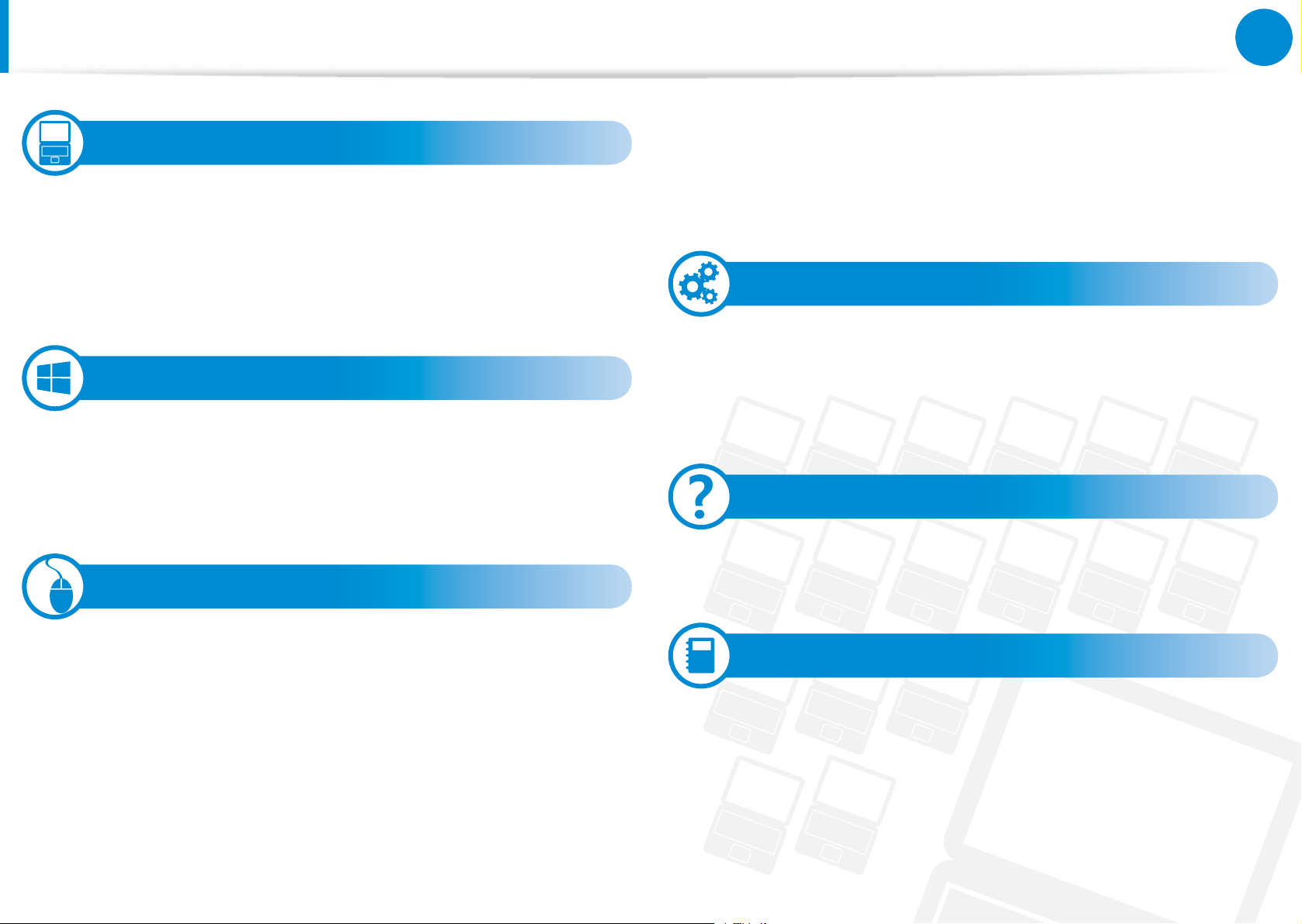
차례
1장. 컴퓨터 시작
3 사용설명서를 읽기 전에
6 컴퓨터 서비스 안내
7 안전을 위한 주의사항
1장. 컴퓨터 시작
78 멀티미디어 앱 사용하기 (선택 사양)
82 AllShare Play 앱으로 컨텐츠 공유하기 (선택 사양)
91 삼성 소프트웨어 업데이트
92 컴퓨터 상태 진단/해결
93 잠금장치 홀 사용
1
20 사용시 올바른 자세
23 각 부분의 명칭
31 컴퓨터 켜고 끄기
2장. Windows 8 사용
34 Microsoft Windows 8이란?
35 화면 이해하기
37 참 메뉴(Charms) 사용
39 앱 사용
42 Windows 핫키 기능
3장. 컴퓨터 사용
44 키보드
48 터치패드
52 CD 드라이브 (ODD, 선택 사양)
54 멀티 카드 슬롯 (선택 사양)
57 외부 디스플레이 장치 연결
62 소리 조절
64 LCD 밝기 조절
65 유선 네트워크
68 무선 네트워크 (선택 사양)
70 TPM 보안 장치 사용하기 (선택 사양)
4장. 설정 및 업그레이드
95 BIOS 셋업
97 부팅 비밀번호 설정
100 부팅 순위 변경
101 메모리 업그레이드 (선택 사양)
103 배터리
5장. 문제해결
108 컴퓨터 복원/백업 (선택 사양)
115 Windows 재설치 (선택 사양)
118 Q&A
6장. 부록
123 제품 규격
125 TCO 인증
126 폐 전자제품 처리 안내
127 용어 설명
131 찾아 보기
132 Samsung International Limited Warranty Card
137 서비스센터 및 홈페이지 안내
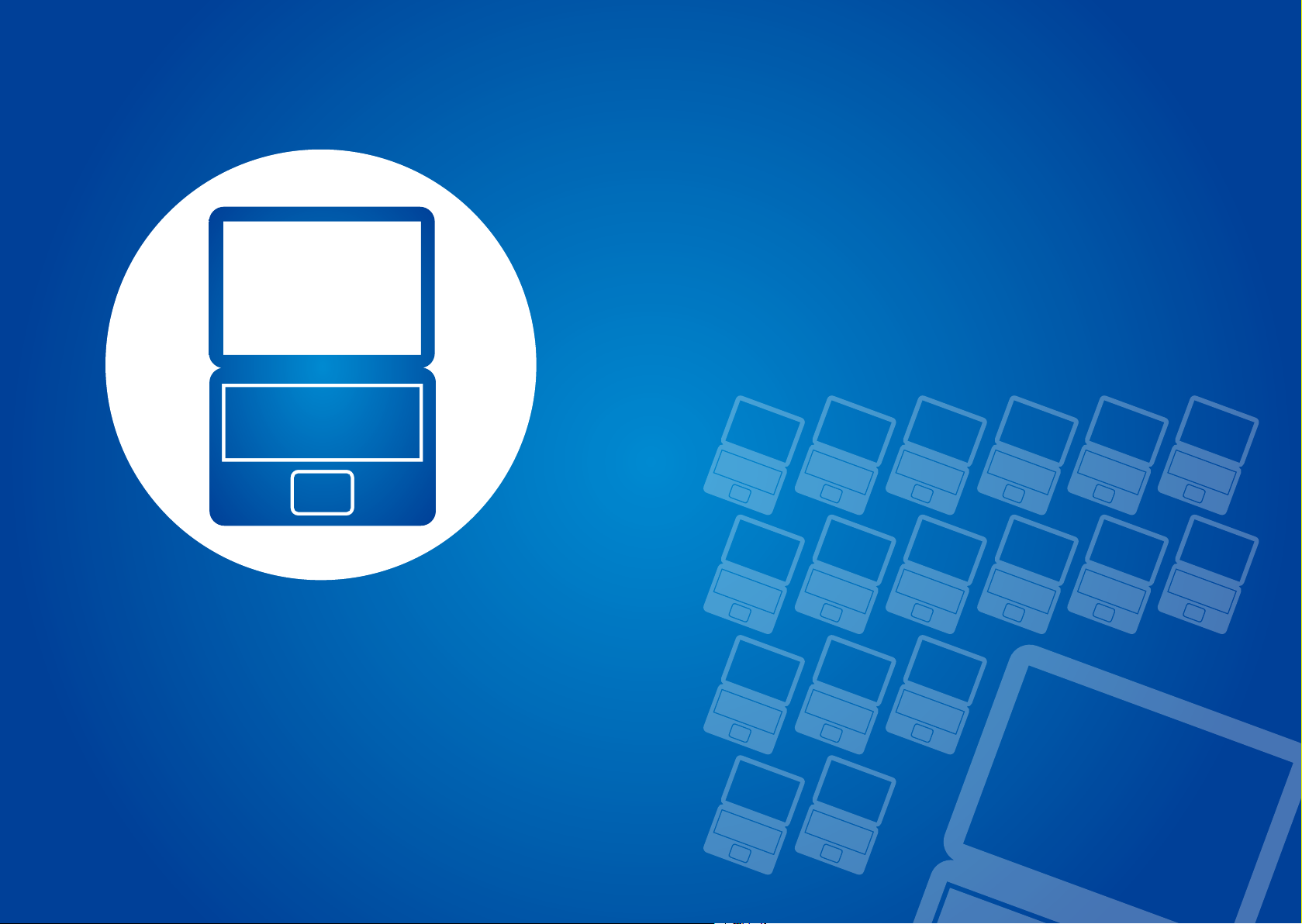
1장. 컴퓨터 시작
사용설명서를 읽기 전에 3
컴퓨터 서비스 안내 6
안전을 위한 주의사항 7
사용시 올바른 자세 20
각 부분의 명칭 23
컴퓨터 켜고 끄기 31
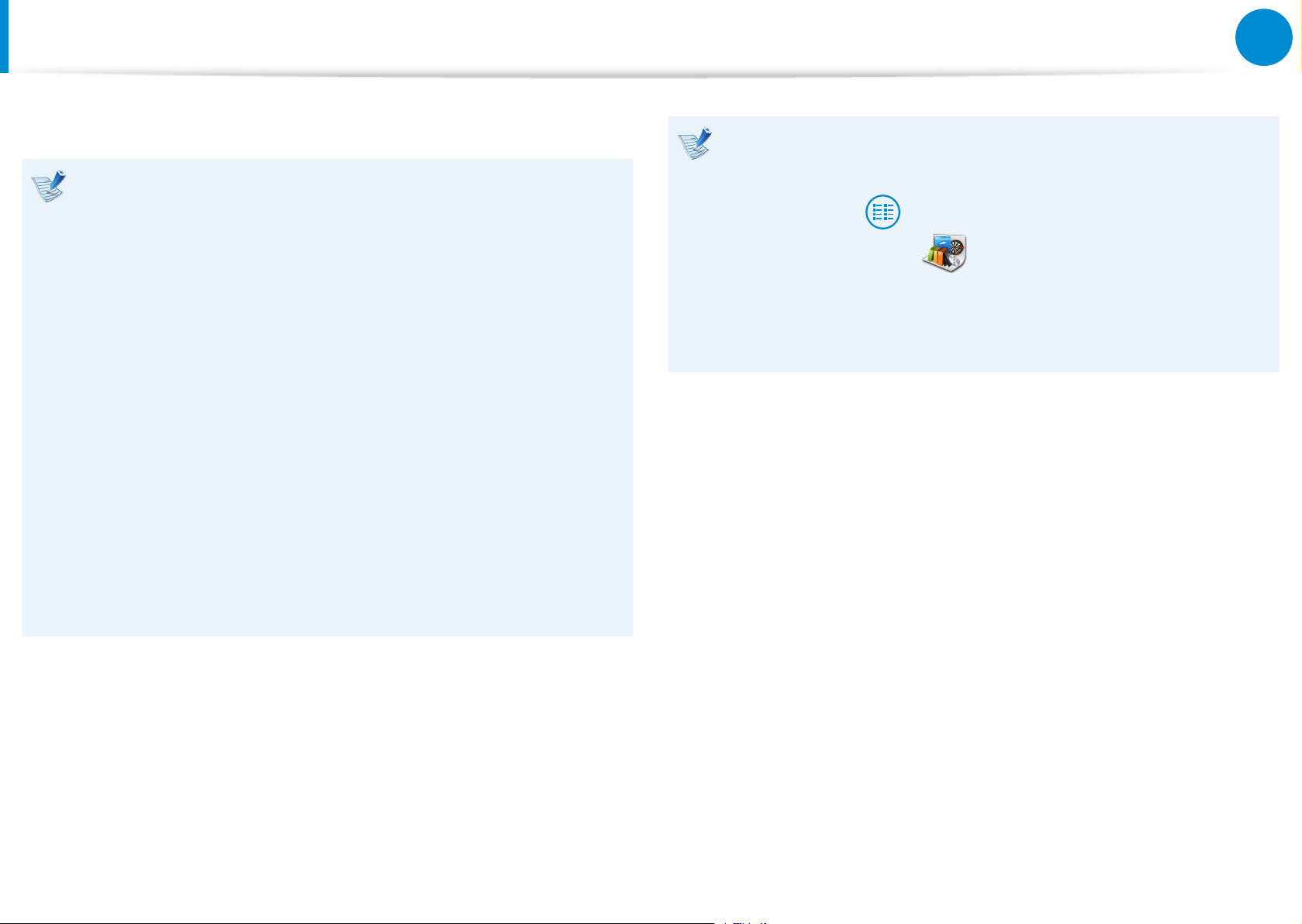
사용설명서를 읽기 전에
사용설명서를 읽기 전에 다음 사항을 확인하세요.
소프트웨어 사용 안내
1장. 컴퓨터 시작
3
사용설명서의 본문 내용 중 선택 사양 항목과 일부 장치 •
및 소프트웨어는 제조사 정책에 따라 파생 모델별로
제공되지 않거나 변경될 수 있으며 버전이 다를 수
있습니다.
사용자의 컴퓨터 환경과 일치하지 않을 수 있으므로
양지하시기 바랍니다.
사용설명서 표지 및 본문에 사용된 이미지 사진은 •
시리즈별 대표 모델의 사진으로 포함되어 실제 제품과
다를 수 있습니다.
본 설명서에는 마우스와 터치패드로 동작하는 방법을 •
함께 설명하였습니다.
본 설명서는 Windows 8 운영체제가 설치되어 있는 것을 •
기준으로 설명되어 있습니다. 운영체제 종류에 따라
설명과 그림은 일부 다를 수 있습니다.
모델에 따라 제공되는 사용설명서의 종류가 일부 달라질 •
수 있습니다.
시작 화면• 에서 마우스 오른쪽 버튼을 클릭한 후,
앱 모두 보기 에서 각 프로그램을 클릭합니다.
또는 Quick Starter 프로그램에서 실행할 수
있습니다.
Quick Starter• 는 SW Update를 통하여 설치할 수
있습니다.
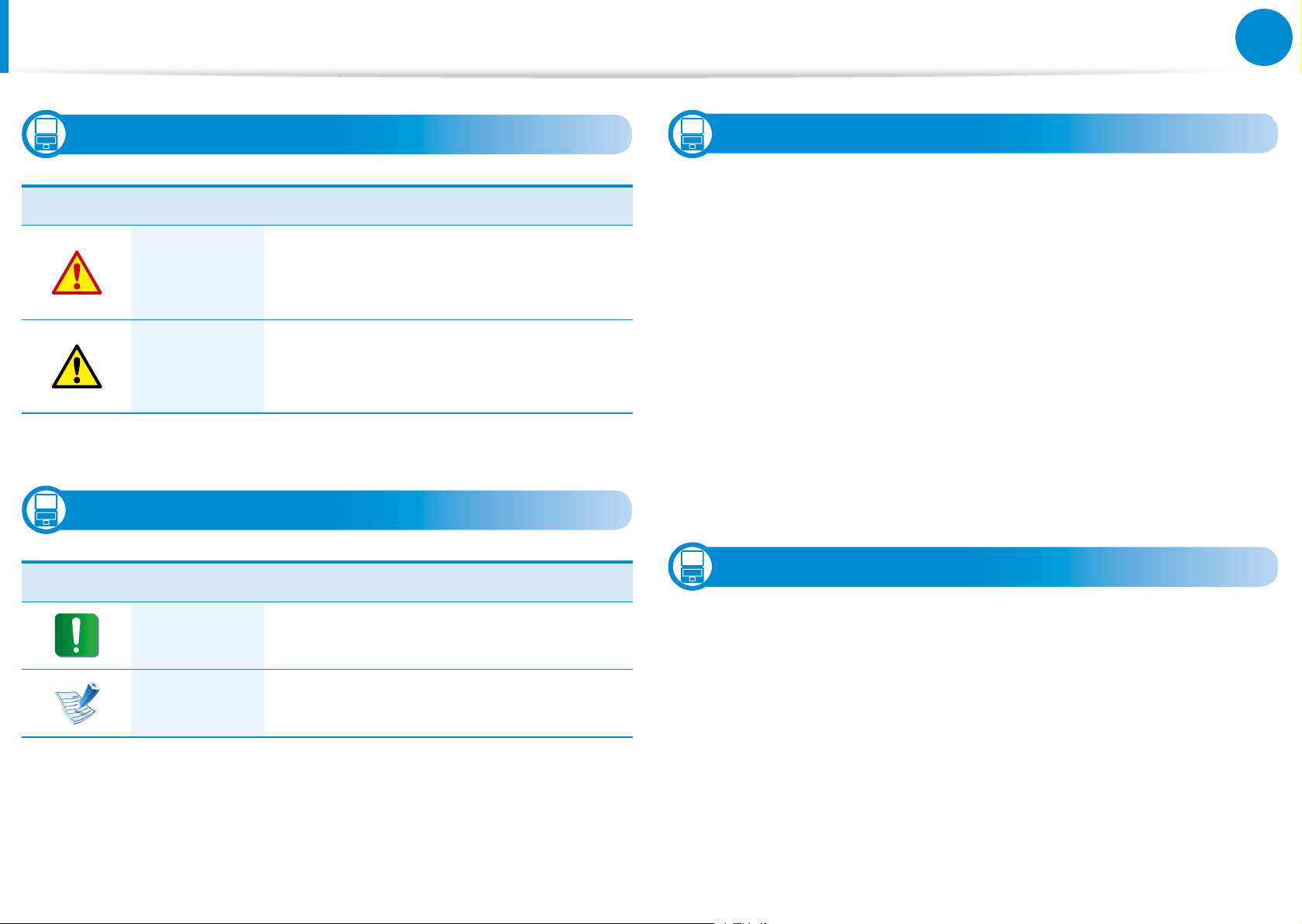
4
1장. 컴퓨터 시작
사용설명서를 읽기 전에
안전을 위한 주의사항 표기 규약
아이콘 표기 의미
지시사항을 위반할 경우 사람이
경고
주의
사망하거나 중상을 입을 가능성이
있는 심각한 내용입니다.
지시사항을 위반할 경우 사람이
부상을 입거나 물적 손해 발생이
예상되는 내용입니다.
본문 표기 규약
아이콘 표기 의미
저작권
© 2012 삼성전자주식회사
본 설명서의 저작권은 삼성전자㈜에 있습니다.
삼성전자㈜의 사전 허가 없이 설명서 내용의 일부 또는
전부를 무단 사용하거나 복제하는 것은 금지되어 있습니다.
본 설명서의 내용은 제품의 기능 향상 등을 이유로 예고 없이
변경될 수 있습니다.
데이터 손실은 삼성전자에서 보증하지 않습니다. 중요한
데이터는 손실되지 않도록 주의하고, 항상 백업을 받아
놓으십시오.
OS 및 소프트웨어 지원 관련 주의사항
주의
기능 동작과 관련된 내용으로 반드시
알아 두어야 할 내용입니다.
참고 기능 동작에 도움이 되는 내용입니다.
본 제품은 출하 시 설치/제공되는 OS(운영체제) 이외의
다른 OS로 변경하거나, 기본 제공된 OS를 지원하지 않는
소프트웨어를 설치한 경우, 기술지원 및 제품 교환, 환불이
불가하며 서비스 요청 시에는 소정의 수수료가 부과됩니다.
출하 시 설치되어 있는 OS(운영체제)로 사용하시기 바랍니다.
본 제품에 다른 OS(운영체제)를 설치하면 데이터가
삭제되거나 부팅되지 않을 수 있습니다.
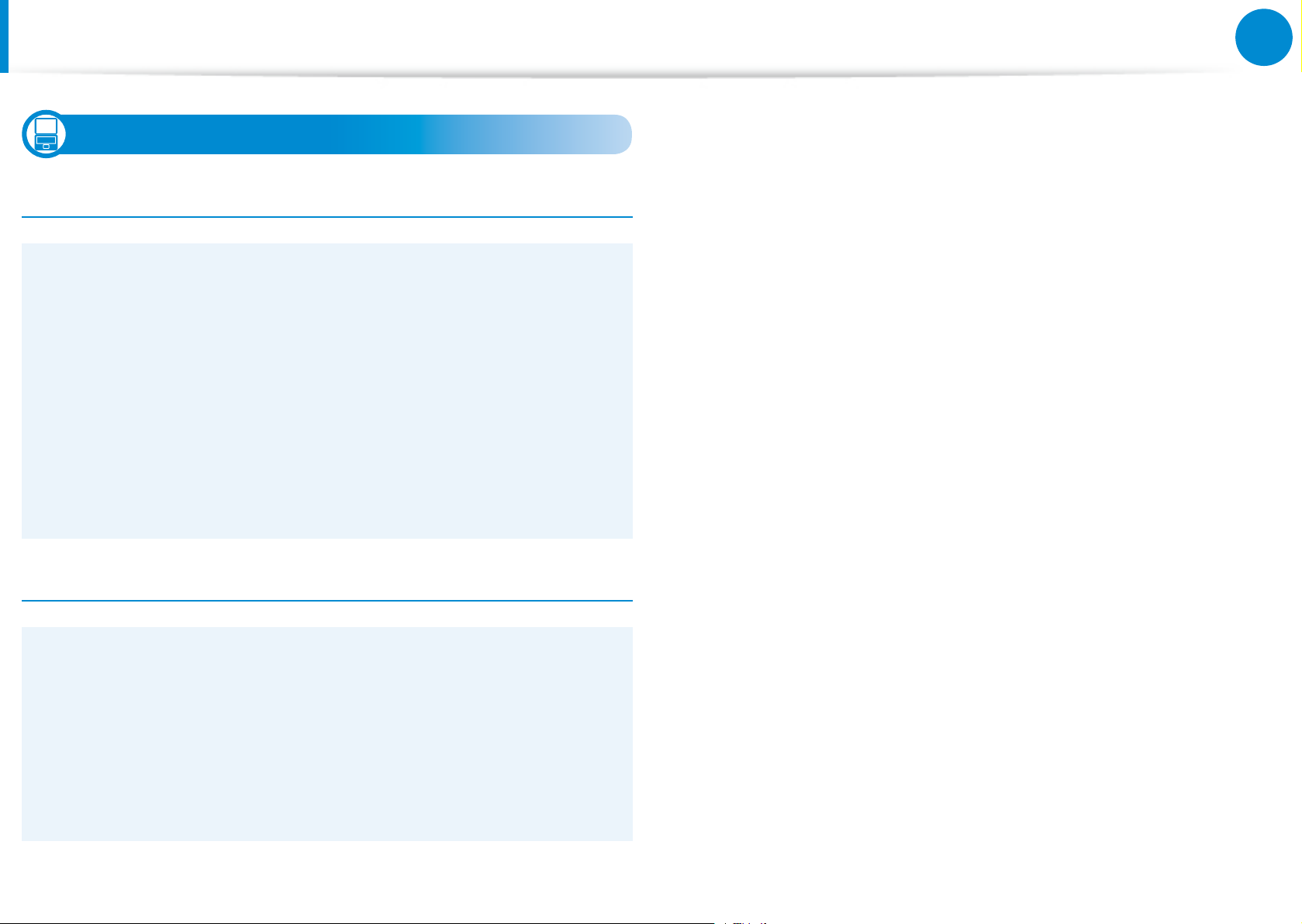
5
1장. 컴퓨터 시작
사용설명서를 읽기 전에
제품 용량 표기 기준 안내
저장장치 용량 표시 안내
Storage(HDD, SSD) 등의 용량 표기는 해당업체의 계산방식인
1KB=1,000 Bytes 기준입니다.
OS(Windows)의 계산 방식은 1KB = 1,024 Bytes 기준이므로,
실제 HDD 용량 대비 Windows에서 보이는 용량이 작게
나타나는데, 이는 이와 같은 계산 방식의 차이에 의한 것입니다.
(예: 80GB HDD의 경우 OS상에서는 74.5GB로 표기,
80x1,000x1,000x1,000 byte/(1,024x1,024x1,024)byte=74.505GB)
또한 Recovery 등 숨겨진 영역에 저장된 일부 기능이나
S/W로 인하여, Windows에서 보이는 용량은 이보다 더 작을 수
있습니다.
메모리 용량 표시 안내
Windows에서 표시되는 메모리 용량은 실제보다 작게
표시됩니다.
이것은 메모리의 일부를 BIOS와 그래픽에서 사용하거나,
시스템에서 추후 사용할 공간을 미리 확보해 두기 때문에 장착된
메모리 용량보다 작게 표시됩니다.
예를 들어 1GB(=1,024MB)의 메모리를 장착할 경우 1,022MB
또는 그 이하로 표시될 수 있습니다.
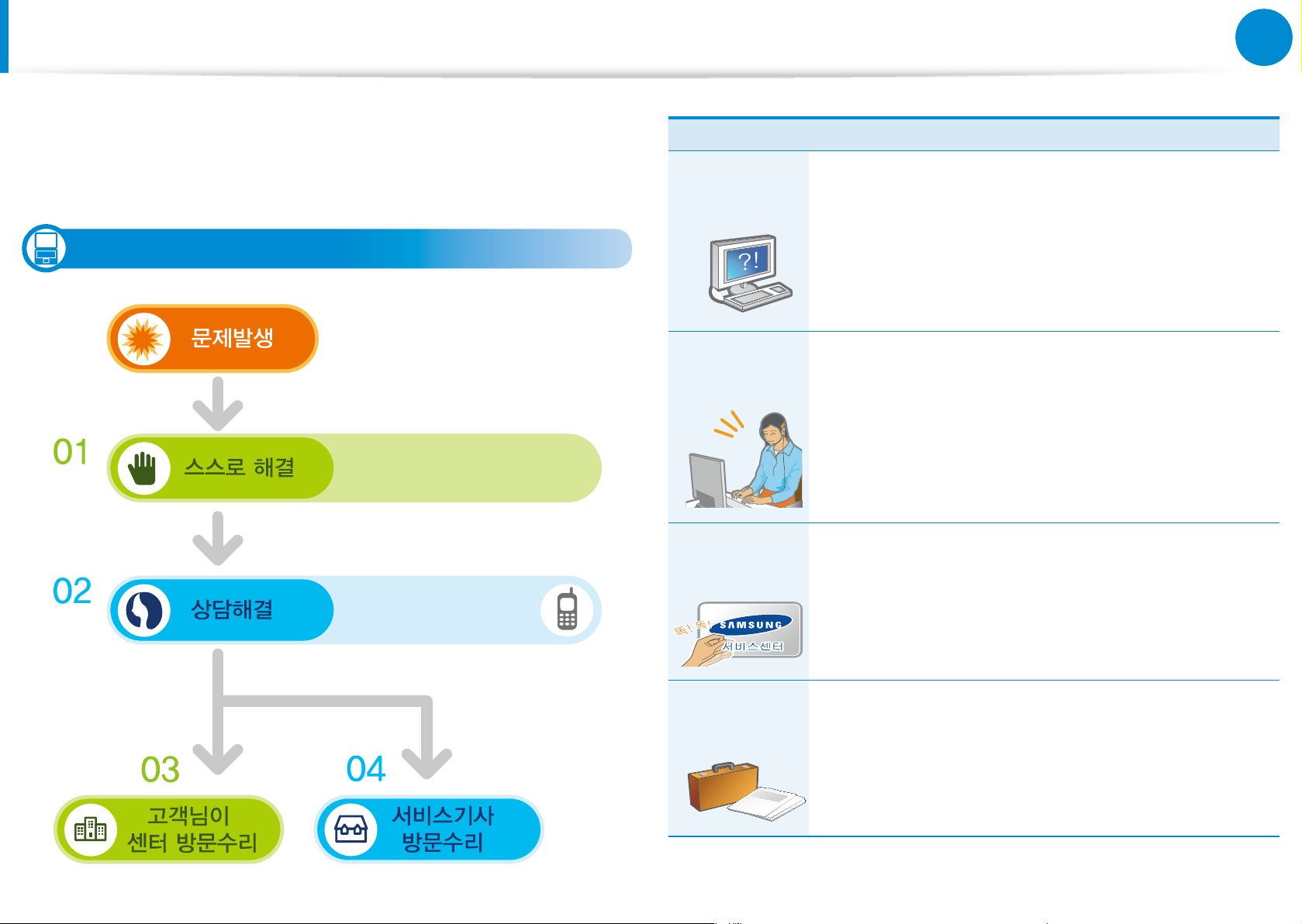
6
1장. 컴퓨터 시작
컴퓨터 서비스 안내
ᅙᔍᬊᖅᕽₙŁ
ᱥ⪵
컴퓨터 이용 중 문제가 발생하였을 경우 다음과 같은 순서로
해결해 보시고, 해결이 안 될 경우에는 서비스 센터를 방문하여
서비스를 받으세요.
문제 해결 순서
구분 문제 해결의 모든 것
01
스스로 해결
02
즐거운 상담
PC에 문제가 생겼네요~
디지털 세상! 스스로 해결해 볼까요.
손안에 도움될 만한 것이 많아요. •
- Q&A가 있어요.
- 삼성닷컴(www.samsung.com/sec) >고객지원
> 문제해결
상담원 도움• 이 필요하시다고요?
1588-3366으로 전화주세요.
100% 해결될 수 있도록 전문 상담원이 최선을 •
다해 즐거운 상담으로 문제를 해결해 드립니다.
상담으로 해결하면 돈과 시간 모두 절약하실 수 •
있어요.
03
완벽한 서비스
상담으로 해결 못하셨나요?•
가까운 • 서비스센터를 방문하시면 우수한 테스트
04
마지막 Help
장비로 빠른 시간에 완벽한 서비스를 받으실 수
있습니다.
서비스 기사의 방문 수리 시, 출장비가 추가로 •
발생될 수 있습니다.
전문 테스트 장비가 필요할 경우 추가 시간이 •
소요될 수 있습니다.
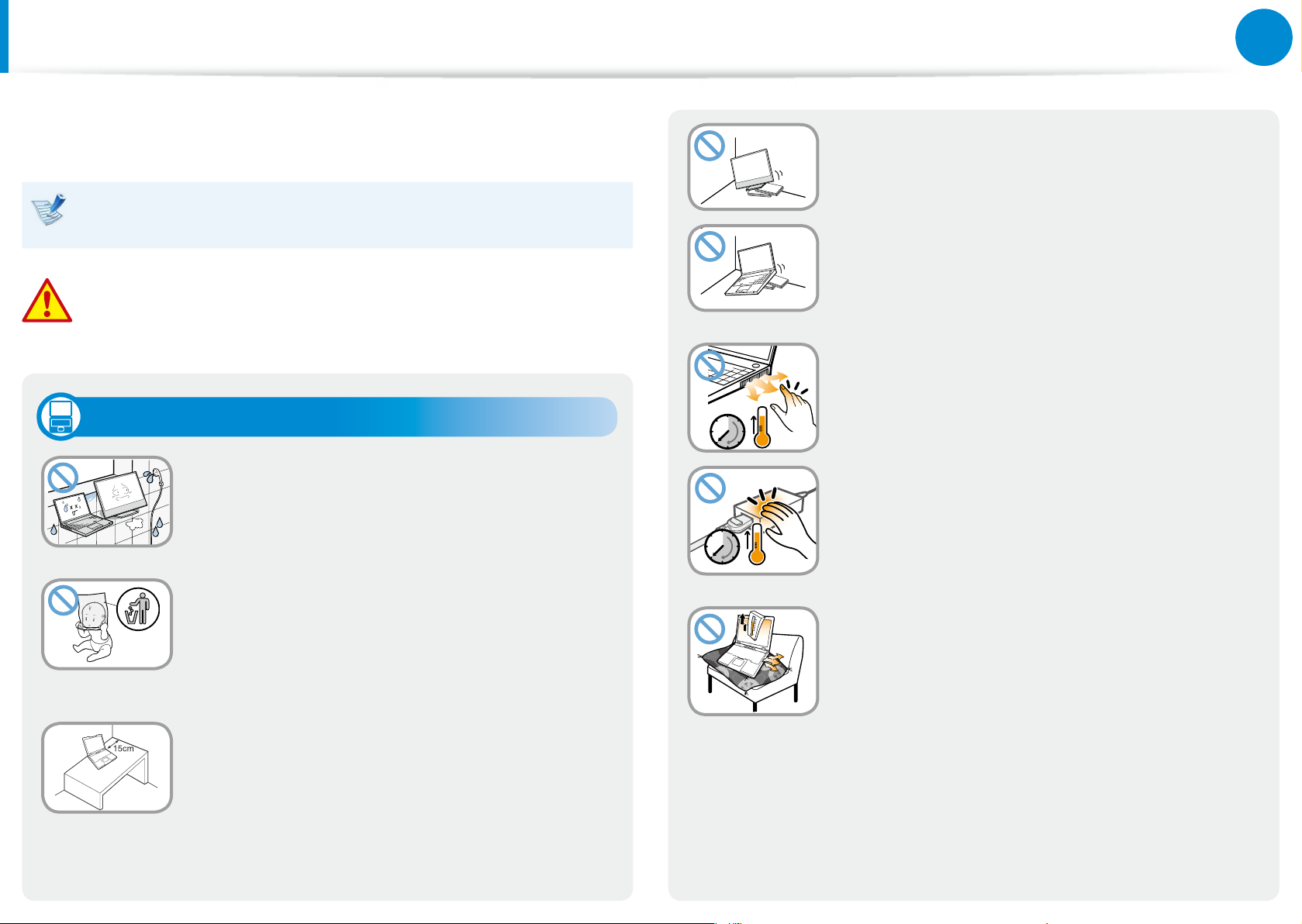
7
1장. 컴퓨터 시작
안전을 위한 주의사항
제품을 올바르게 사용하여 위험이나 재산상의 피해를 미리 막기
위한 내용이므로 반드시 지켜 주시기 바랍니다.
경사지거나 진동이 많은 장소에 설치하거나
장시간 사용하지 마세요.
본 내용은 삼성 컴퓨터에 공통으로 적용되는 사항이므로
일부 그림이 실제 모델과 다를 수 있습니다.
지시사항을 위반했을 때 심각한 상해가
경 고
발생하거나 사망에 이를 가능성이 있는 경우
설치 관련
욕실 등 습도가 높은 곳에는 설치하지 마세요.
감전의 위험이 있습니다. 사용설명서에 제시된
습도 내에서 사용하시기 바랍니다.
비닐 포장지는 어린이 손이 닿지 않는 곳에 잘
폐기하세요.
비닐 포장지를 머리에 쓰면 질식할 위험이
제품의 오동작이나 파손의 우려가 있습니다.
전원이 연결된 상태에서 컴퓨터 통풍구, 어댑
터 등 발열이 되는 부위에 인체가 인접한 상태
로 장시간 노출되지 않도록 주의하세요.
통풍구 및 어댑터 등에 인체가 인접한 상태로
장시간 노출 시 화상의 우려가 있습니다.
침대, 방석 위에서 컴퓨터 사용 시 컴퓨터 밑면 또는
옆면에 위치한 통풍구를 막지 않도록 주의하세요.
있습니다.
컴퓨터와 벽면 사이에 15cm 이상의 공간을
유지하고, 어떠한 방해물도 놓지 마세요.
컴퓨터 내부 온도가 상승하여, 접촉할 경우
화상의 우려가 있습니다.
통풍구가 막히면 컴퓨터 내부 온도 과열로
고장 및 화상의 우려가 있습니다.
Ver 3.2
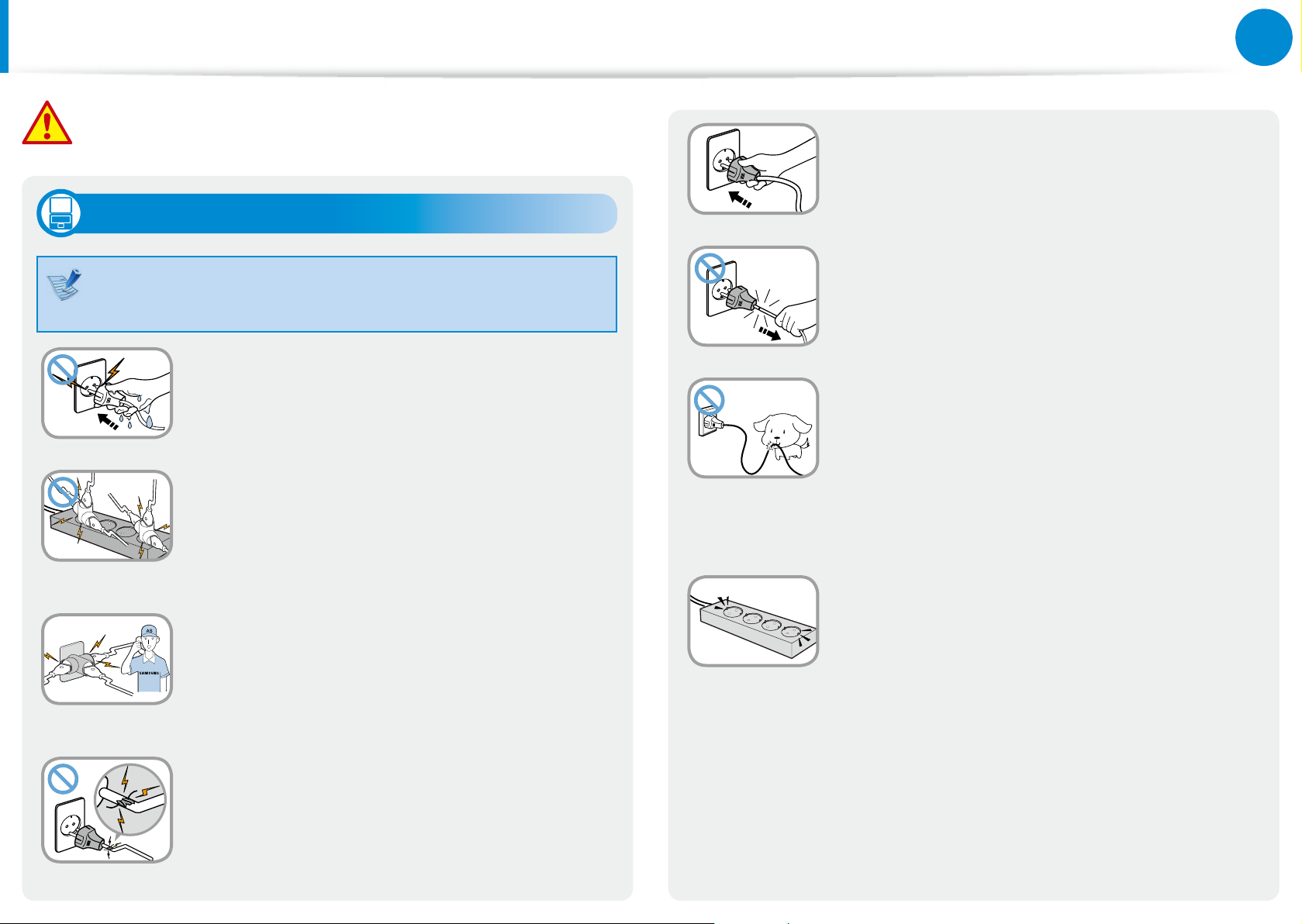
8
1장. 컴퓨터 시작
G
안전을 위한 주의사항
지시사항을 위반했을 때 심각한 상해가
경 고
발생하거나 사망에 이를 가능성이 있는 경우
전원 코드는 콘센트와 어댑터에 확실하게
밀착시켜 꽂아주세요.
전원 관련
국가별/제품 사양에 따라 전원코드와 콘센트의 그림은
다를 수 있습니다.
젖은 손으로 전원 코드를 만지지 마세요.
감전의 위험이 있습니다.
멀티 콘센트 또는 연장 케이블을 사용할
경우에 표기된 정격용량(전압/전류)을 넘지
않도록 하세요.
누전 시 감전 및 화재의 위험이 있습니다.
전원 코드나 콘센트에서 소리가 날 경우 전원
코드를 콘센트에서 분리하고 서비스센터에
연락하세요.
화재 또는 감전의 위험이 있습니다.
화재의 위험이 있습니다.
전원 케이블을 당겨 빼지 마세요.
코드가 손상되어 감전 및 화재 위험이
있습니다.
전원 케이블을 무리하게 구부리거나 무거운
물건에 눌려 손상되지 않도록 하세요. 특히
유아가 전원 코드를 만지거나 애완동물이
전원 케이블을 손상하지 않도록 주의하세요.
코드와 케이블이 손상되어 감전 또는 화재의
위험이 있습니다.
접지 단자가 있는 콘센트 및 멀티 콘센트(연장
케이블)에 전원 코드를 꽂으세요.
그렇지 않으면 감전의 위험이 있습니다.
접지되지 않은 전원 환경에서는, 누설전류에
따른 정전기 현상이 발생할 수 있습니다.
손상된 코드나 헐거운 전원 코드 및 콘센트는
사용하지 마세요.
감전 및 화재의 위험이 있습니다.
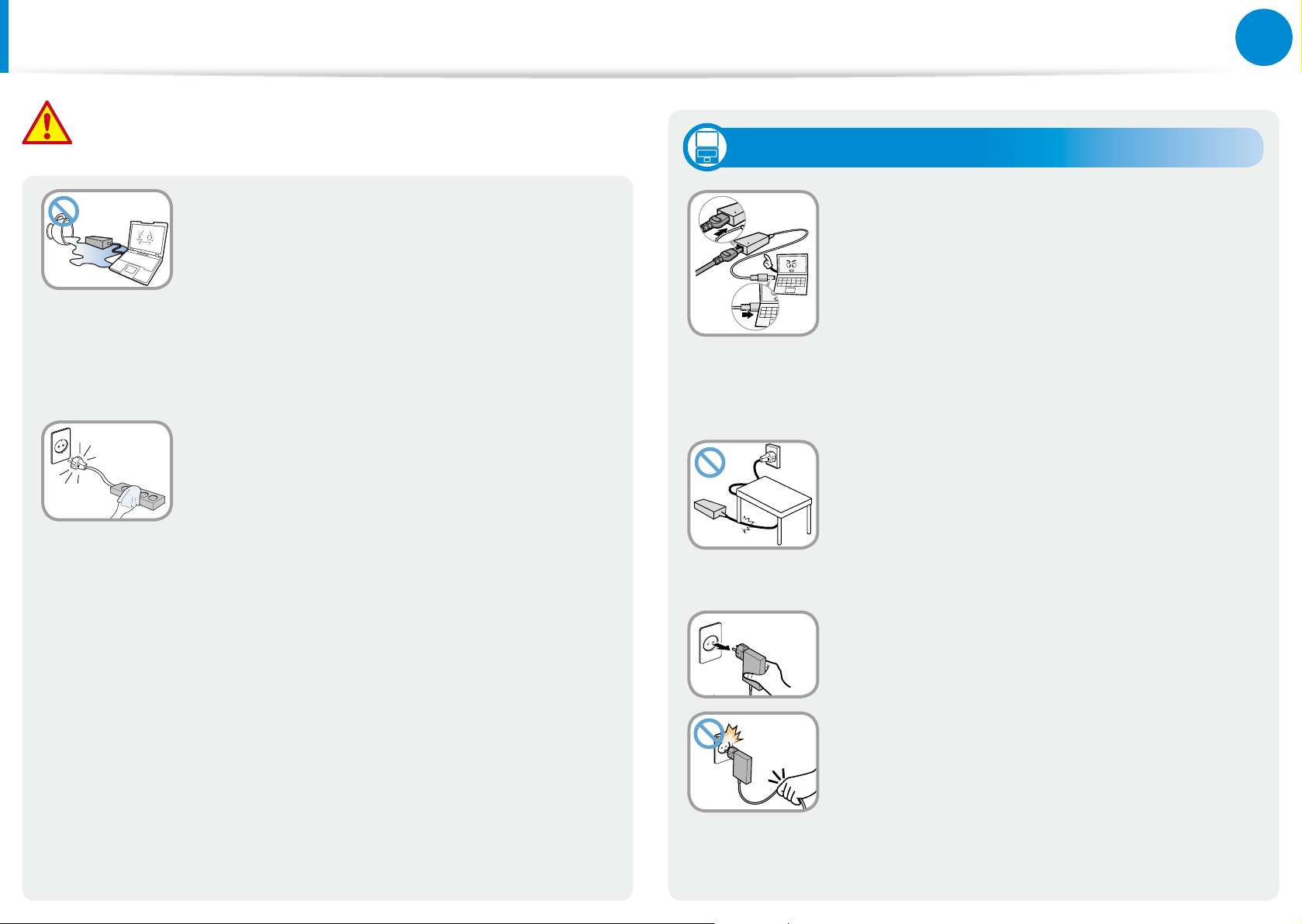
9
1장. 컴퓨터 시작
안전을 위한 주의사항
지시사항을 위반했을 때 심각한 상해가
경 고
발생하거나 사망에 이를 가능성이 있는 경우
AC 어댑터 주의사항
전원 입력 잭, 어댑터 또는 컴퓨터 내부에 물
또는 이물질이 들어간 경우 전원 코드를 빼고
서비스센터로 연락하세요.
외장형(탈착식) 타입의 배터리가 장착된
노트북은 배터리도 분리하세요.
컴퓨터 내부 부품의 손상으로 인한 화재 또는
감전의 위험이 있습니다.
전원 코드 및 콘센트에 먼지가 쌓이지 않도록
깨끗하게 관리해 주십시요. 전원 코드 및
콘센트 청소는 마른 수건 등을 이용해 주세요.
화재 및 감전의 위험이 있습니다.
AC 어댑터에 연결되는 전원 케이블은
확실하게 밀착시켜 꽂아 주세요.
헐거워질 경우 접촉 불량에 의해 화재가
발생할 우려가 있습니다.
구입시 제공된 어댑터를 연결해서 사용하세요.
다른 어댑터를 연결할 때 화면이 깜빡이는
현상이 나타날 수 있습니다.
전원 케이블 및 AC 어댑터에 무거운 물건을
올려 놓거나, 밟거나, 날카로운 물건에 찍히지
않도록 주의하세요.
코드가 손상될 경우 감전, 화재의 우려가
있습니다.
월 마운트 AC 어댑터(어댑터/플러그 일체형)
는 몸체 부분을 잡고, 콘센트에서 화살표
방향으로 뽑아주세요.
케이블을 잡고 뽑을 경우, 또는 어댑터 몸체를
꺾을 경우, 어댑터가 손상되어 감전, 굉음,
스파크가 발생될 수 있습니다.
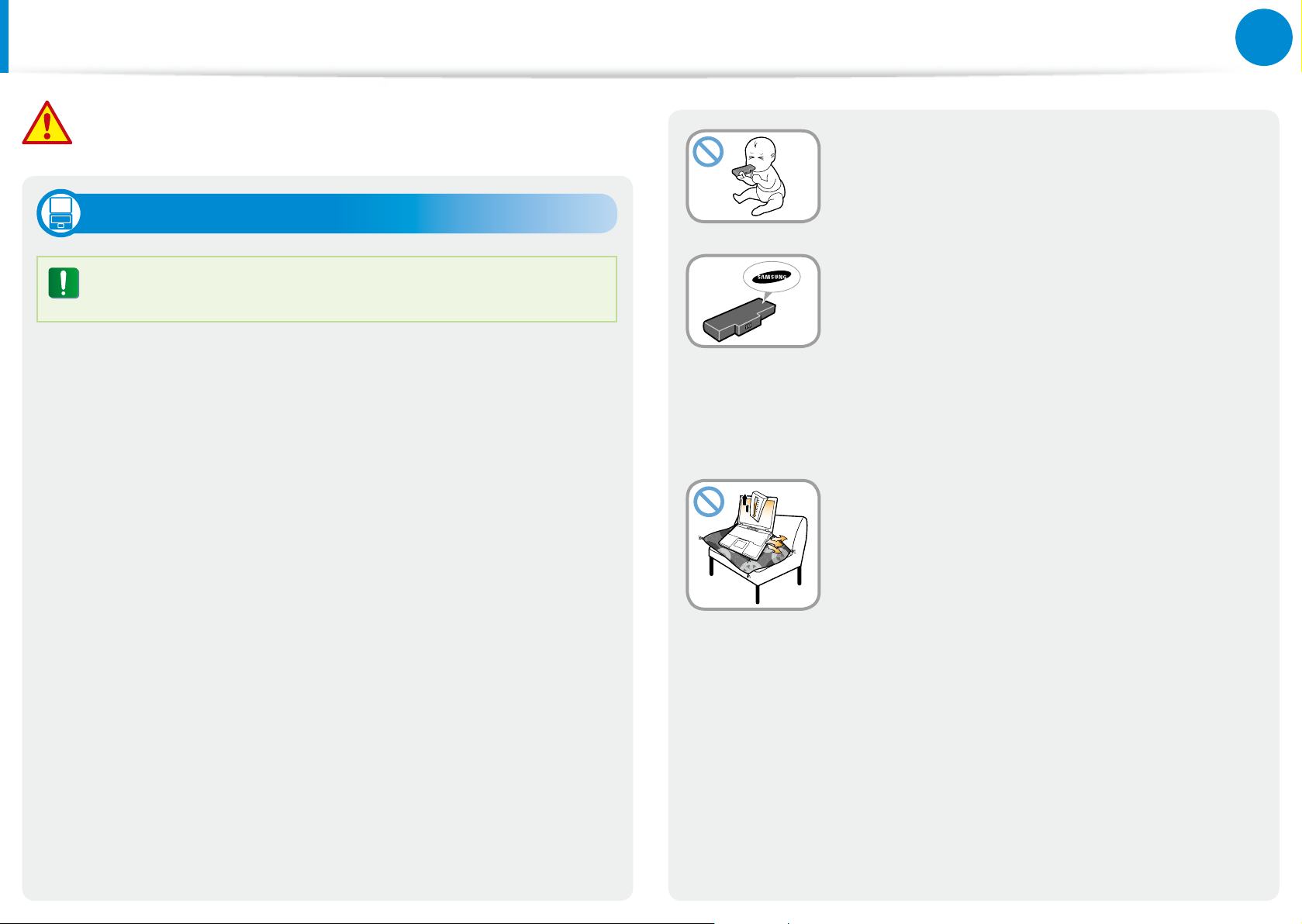
10
1장. 컴퓨터 시작
안전을 위한 주의사항
지시사항을 위반했을 때 심각한 상해가
경 고
발생하거나 사망에 이를 가능성이 있는 경우
어린 아이나 애완 동물이 배터리를 입에 넣지
못하도록 하세요.
배터리 관련
발열, 화재, 폭발 등의 위험을 수반할 수 있으니 다음
사항을 지켜주시기 바랍니다.
육안으로 식별이• 가능할 정도의 부풀음이 발생된 전지는
위험할 수 있으므로 제조자 또는 판매자로 즉시 문의해 주세요.
지정된 정품 충전기만을 사용해 주세요.•
화기에 가까이 하지 말아 주세요. (전자레인지에 넣지 말아 •
주세요.)
여름철 자동차 내부에 방치하지 말아 주세요.•
찜질방 등 고온다습한 곳에서 보관, 사용하지 말아 주세요.•
이불, 전기장판, 카펫 위에 올려 놓고 장시간 사용하지 말아 •
주세요.
전원을 켠 상태로 밀폐된 공간에 장시간 보관하지 말아 주세요.•
전지 단자에 목걸이, 동전, 열쇠, 시계 등 금속 제품이 닿지 •
않도록 주의해 주세요.
감전 및 제품 손상의 우려가 있습니다.
배터리와 AC 어댑터는 반드시 정품을
사용하세요.
삼성전자가 승인하고 지정한 정품을
사용하세요. 정품이 아닌 경우 안전장치가
제대로 되어 있지 않아 고장과 오작동을
일으킬 수 있으며, 배터리 폭발 또는 화재의
우려가 있습니다.
온돌 방바닥이나 전기장판 등 과열의 우려가
있는 곳, 이불, 베개, 방석 위 등 통풍이 되지
않는 곳에서는 사용하지 마세요.
특히 이런 환경에서 컴퓨터의 통풍구(밑면
또는 옆면에 위치)가 막히지 않도록 하세요.
통풍구가 막히면 컴퓨터가 과열되어 고장,
화상, 폭발의 우려가 있습니다.
휴대 기기, 제조 업체가 보증한 리튬 2차 전지 사용해 주세요.•
분해, 압착, 관통 등의 행위를 하지 말아 주세요.•
높은 곳에서 떨어뜨리는 등 비정상적 충격을 주지 말아 주세요.•
60°C 이상의 고온에 노출하지 말아 주세요.•
습기에 접촉되지 않도록• 해 주세요.

11
1장. 컴퓨터 시작
안전을 위한 주의사항
지시사항을 위반했을 때 심각한 상해가
경 고
발생하거나 사망에 이를 가능성이 있는 경우
배터리 보관 또는 휴대 시에는 금속 물체(
자동차 키, 클립 등)가 배터리 충전 단자(금속
욕실 등 습도가 높은 곳에서는 사용하지
마세요.
컴퓨터가 제대로 동작되지 않거나 감전의
위험이 있습니다.
권장 온도 및 습도(10~32°C, 20~80% RH)
내에서 사용하시기 바랍니다.
컴퓨터 전원이 켜져 있는 상태에서 LCD
뚜껑을 닫은 채 가방에 넣어 이동하지 마세요.
전원이 꺼지지 않은 상태로 가방에 넣어 두면
컴퓨터가 과열되어 화재 등의 위험이 있을
수 있습니다. 컴퓨터를 정상적으로 종료한 후
이동하세요.
제품 또는 배터리를 절대로 가열하거나 불
속에 넣지 마시고, 높은 온도(찜질방, 여름철
차량 안 등)에 두지 마세요.
부분)에 닿지 않도록 주의하세요.
배터리 충전 단자에 금속 물체가 닿으면
과도한 전류가 흘러 배터리가 손상되거나
화재, 화상의 우려가 있습니다.
배터리에서 액체가 흘러 나오거나 심한 냄새가
날 때는 배터리를 컴퓨터에서 분리한 후 즉시
서비스 센터로 연락하세요.
배터리 폭발 또는 화재의 우려가 있습니다.
컴퓨터를 안전하게 사용하기 위해서는 수명이
다한 배터리는 새 배터리(정품)로 교체하여
사용하세요.
컴퓨터 구입 후 최초 사용 시에는 배터리를 충분히
충전한 후에 사용하세요.
폭발 또는 화재의 우려가 있습니다.
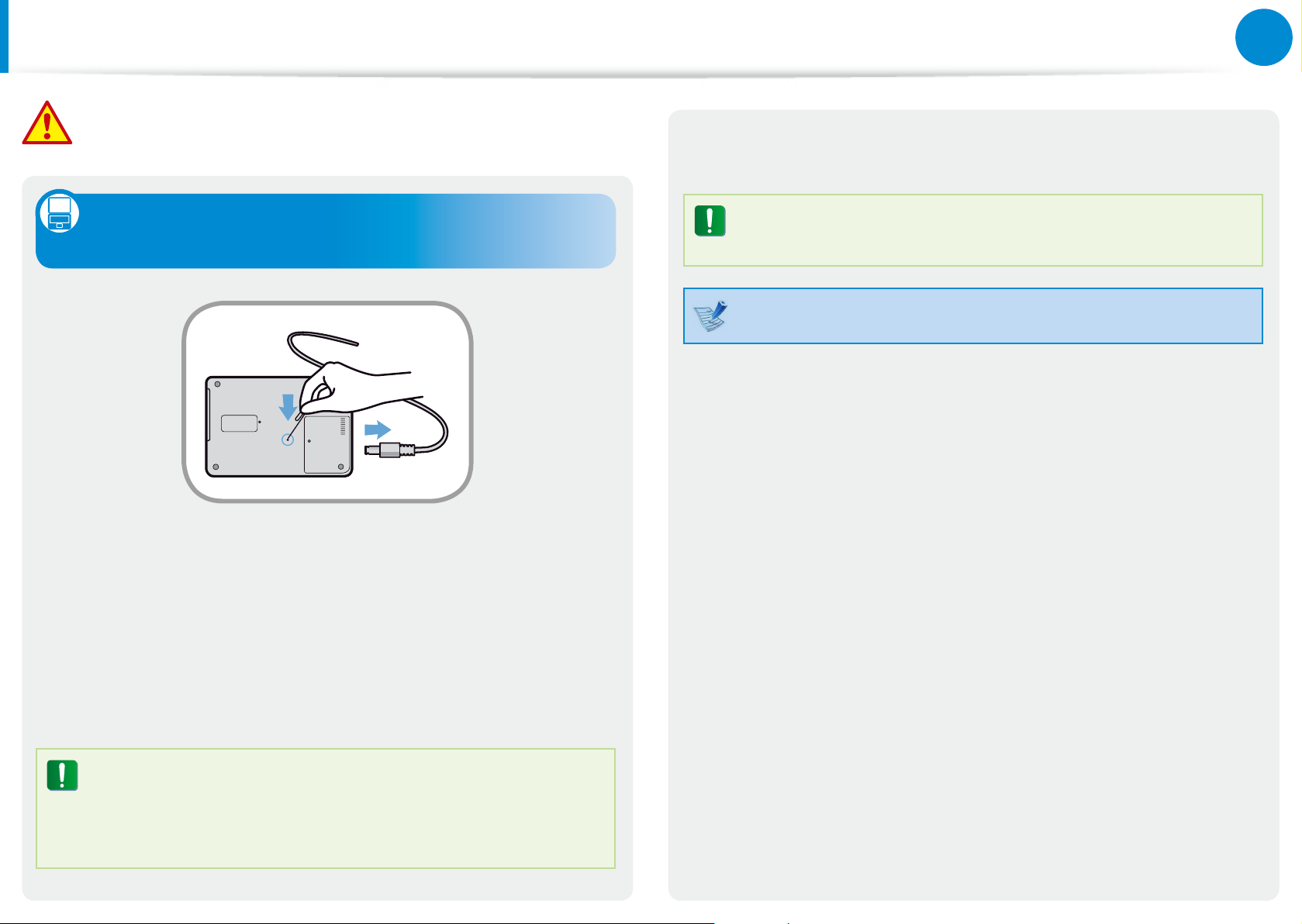
12
1장. 컴퓨터 시작
안전을 위한 주의사항
지시사항을 위반했을 때 심각한 상해가
경 고
발생하거나 사망에 이를 가능성이 있는 경우
이때, AC 어댑터를 연결하면, 배터리의 전원공급이 •
정상적으로 이루어 집니다.
내장 배터리의 전원공급 차단 기능 안내
(해당기능 지원 모델에 한함)
내장형 배터리 제품은 사용자가 배터리를 직접 착탈할 수 •
없게 되어 있습니다.
침수나 낙뢰, 연소 등의 상황 발생시 제품 밑면의 [배터리 비상 •
구멍]을 눌러 배터리의 전원공급을 차단할 수 있습니다.
일반적인 상황에서는 절대로 따라하지 마세요. •
데이터가 사라지거나 고장의 원인이 될 수 있습니다.•
배터리 비상 구멍 위치는 모델에 따라 다를 수 있습니다.
AC 어댑터를 분리한 후, 컴퓨터 밑면의 해당 구멍에 클립 등의 •
도구를 사용하여 누르면 배터리의 전원공급이 차단됩니다.
침수나 낙뢰 연소 등의 상황 발생시에는 배터리
전원공급 차단 조치 후, AC 어댑터를 분리한 채로
즉시 삼성전자서비스(주)에 연락하여 필요한 조치를
받으세요.
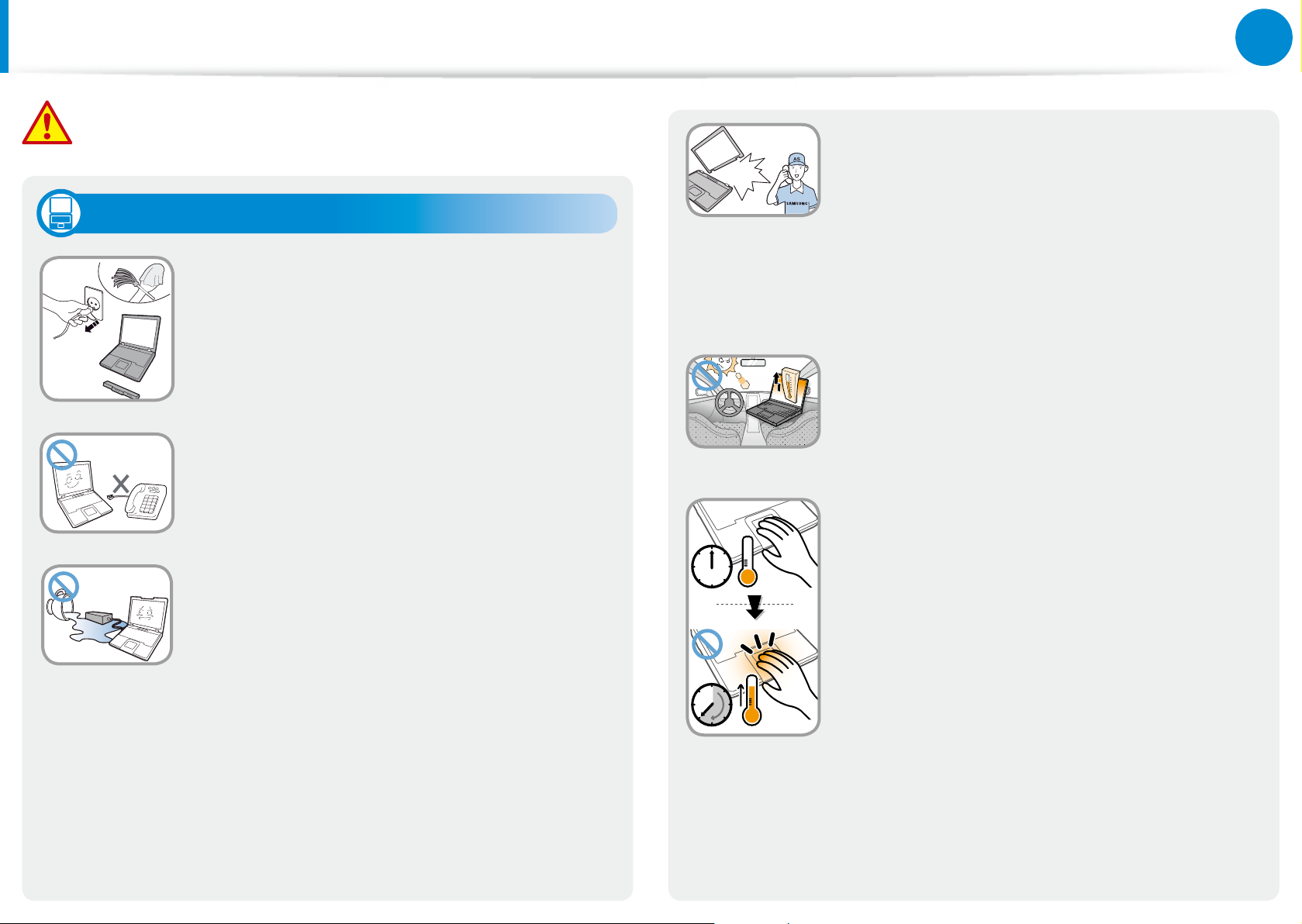
13
1장. 컴퓨터 시작
안전을 위한 주의사항
지시사항을 위반했을 때 심각한 상해가
경 고
사용 관련
발생하거나 사망에 이를 가능성이 있는 경우
컴퓨터를 청소하기 전에는 연결된 모든선을
분리하세요. 외장형(탈착식) 타입의 배터리가
장착된 노트북은 배터리도 분리하세요.
컴퓨터를 떨어뜨리거나 컴퓨터가 파손이 되면,
전원 코드를 뺀 후 서비스센터에 연락하여
안전점검을 받으세요.
외장형(탈착식) 타입의 배터리가 장착된
노트북은 배터리도 분리하세요.
파손된 상태에서 사용할 경우 감전 및 화재의
위험이 있습니다.
감전의 위험 및 고장의 원인이 됩니다.
전용 키폰에 연결된 전화선을 모뎀에 연결하지
마세요.
화재 및 제품 손상의 위험이 있습니다.
컴퓨터 근처에 약품이나 물이 담긴 컵, 용기를
올려놓거나 가까이 두지 마세요.
컴퓨터 내부로 물이 들어가면 화재 또는
감전의 위험이 있습니다.
밀폐된 자동차 안과 같은 곳에서는 직사광선에
노출되지 않도록 주의하세요.
온도 상승으로 인해 제품의 모양이
변형되거나, 화재의 위험이 있습니다.
노트북 표면과 인체 부위가 직접 닿은 상태로
장시간 사용하지 마세요. 제품의 정상 동작 중
제품의 표면 온도가 올라갈 수 있습니다.
지속적인 인체 부위의 접촉으로 인해 피부
손상 또는 화상의 우려가 있습니다.
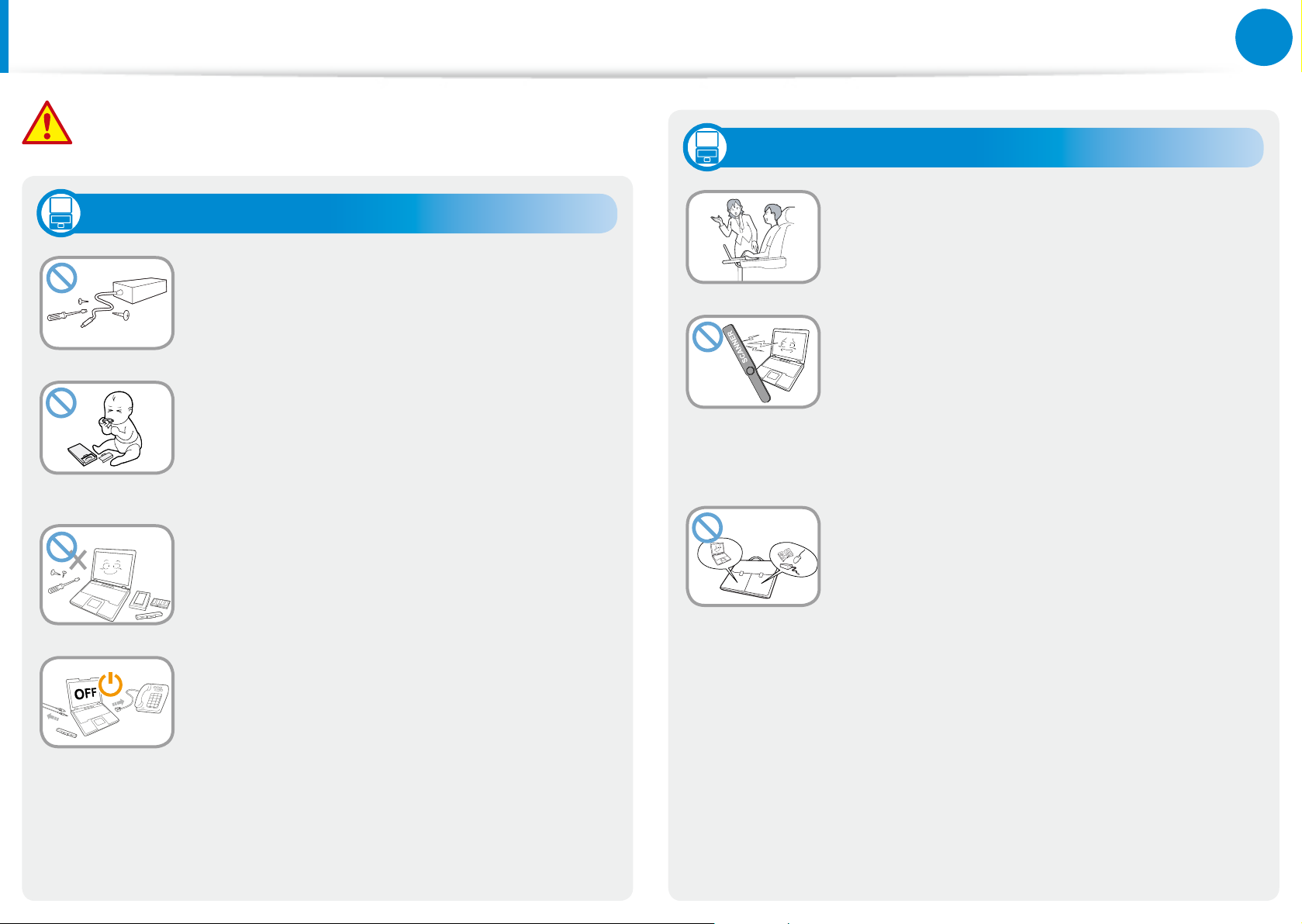
14
1장. 컴퓨터 시작
안전을 위한 주의사항
지시사항을 위반했을 때 심각한 상해가
경 고
발생하거나 사망에 이를 가능성이 있는 경우
보관 및 이동 관련
업그레이드 관련
전원 공급 장치 또는 어댑터는 절대로
분해하지 마세요.
감전의 위험이 있습니다.
RTC 배터리(Real Time Clock)를 분리할 때
어린이가 만지거나 먹지 않도록 주의하세요.
목에 걸려 질식할 위험이 있습니다. 만약
삼켰을 경우에는 즉시 의사와 상담하세요.
지정된 장치(멀티 베이, 배터리, 메모리)만
사용하고 절대로 분해하지 마세요.
제품 고장 및 감전, 화재의 우려가 있습니다.
무선 장치 사용 금지 장소(예: 항공기, 병원 등)
에서 무선 장치(무선 랜, 블루투스 등) 사용은
해당 기관의 지시에 따르세요.
드라이브가 자기영역에 노출되는것을 피하십
시오. 자기장을 이용하는 보안장치는 공항의
보안검색대나 자기판독기를 포함합니다. 컨베
이어 벨트와 같은 수화물을 검색하는 공항 보
안장치는 자기장 대신 X-ray를 사용하므로 드
라이브 손상을 막을 수 있습니다.
노트북을 어댑터, 마우스, 책 등과 함께
가방에 넣어 이동 시에는 노트북이 눌리지
않도록 주의하시기 바랍니다.
무거운 물체에 의해 눌리면 LCD에 흰 점이나
얼룩이 발생될 수 있으므로 주의하세요.
컴퓨터를 분해할 경우에는 먼저 시스템을
종료한 후 연결된 모든 선을 분리하세요.
외장형(탈착식) 타입의 배터리가 장착된
노트북은 배터리도 분리하세요.
감전의 위험이 있습니다.
이럴 때는 노트북을 가방의 다른 칸에
분리하여 넣는 것이 좋습니다.
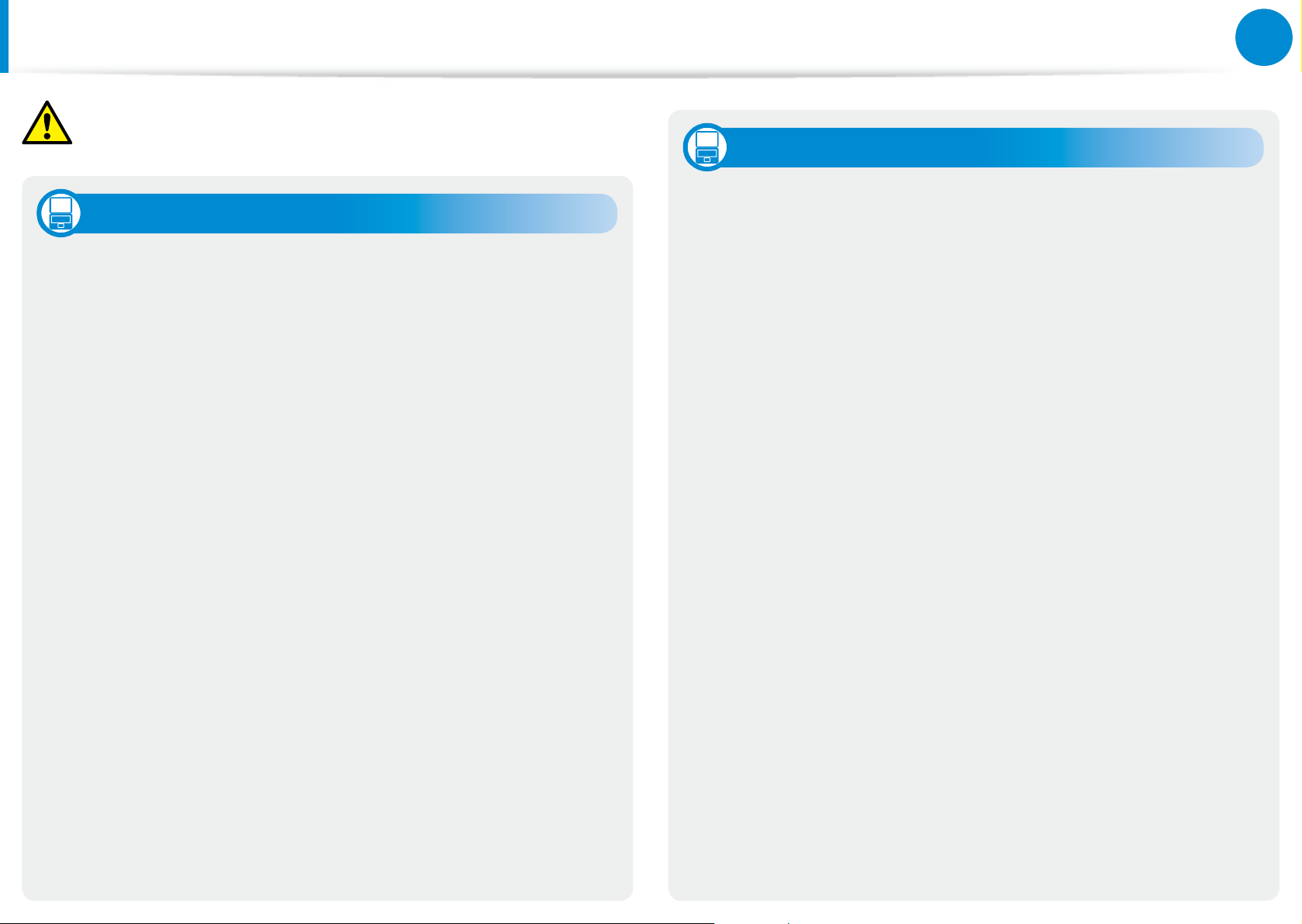
15
1장. 컴퓨터 시작
안전을 위한 주의사항
지시사항을 위반했을 때 경미한 상해나 제품
주 의
손상이 발생할 수 있는 가능성이 있는 경우
배터리 관련
설치 관련
제품의 포트(구멍)나 통풍구 등을 막지 말고, 이물질이 들어가지
않도록 하세요.
컴퓨터 내부 부품의 손상으로 인한 화재 또는 감전의 우려가
있습니다.
컴퓨터를 눕혀서 사용할 경우, 통풍구를 위쪽으로 향하게
하세요.
컴퓨터 내부 온도가 상승하여 컴퓨터가 제대로 동작하지 않거나
정지될 수 있습니다.
제품 위에 무거운 물건을 올려 놓지 마세요.
고장의 위험이 있으며, 올려 놓은 물건이 떨어져서 다치거나,
제품이 손상될 우려가 있습니다.
다 쓴 배터리는 함부로 버리지 마세요.
폭발 또는 화재의 우려가 있습니다.•
배터리 폐기방법은 나라 및 지역에 따라 다를 수 있습니다. •
적절한 방법으로 폐기하세요.
배터리를 분해하지 마세요. 또한 배터리에 강한 충격, 파손을
주지 말고, 침수시키지 마세요.
상해를 입을 수 있으며, 폭발 또는 화재의 위험이 있습니다.
삼성전자에서 승인하고 지정한 배터리로만 교환하세요.
폭발의 우려가 있습니다.
배터리를 보관하거나 별도로 휴대할 경우 자동차 키, 클립과
같은 금속물체의 접촉을 피하세요.
과도한 전류가 흐르게 되어 온도가 급격히 상승하여 배터리가
손상 되거나 화재 또는 화상의 위험이 있습니다.
제품 설치시 제품을 가까운 거리의 콘센트에 연결하세요.
제품 이상 시 전원 코드와 콘센트의 분리가 늦어질 경우, 감전
및 화재의 우려가 있습니다.
배터리는 설명서의 지시사항에 따라 충전하세요.
제품 손상으로 인한 폭발 또는 화재의 우려가 있습니다.
제품 또는 배터리를 가열하거나 높은 온도(예: 찜질방, 여름철
차량 안)에 노출시키지 마십시오.
폭발 및 화재의 우려가 있습니다.
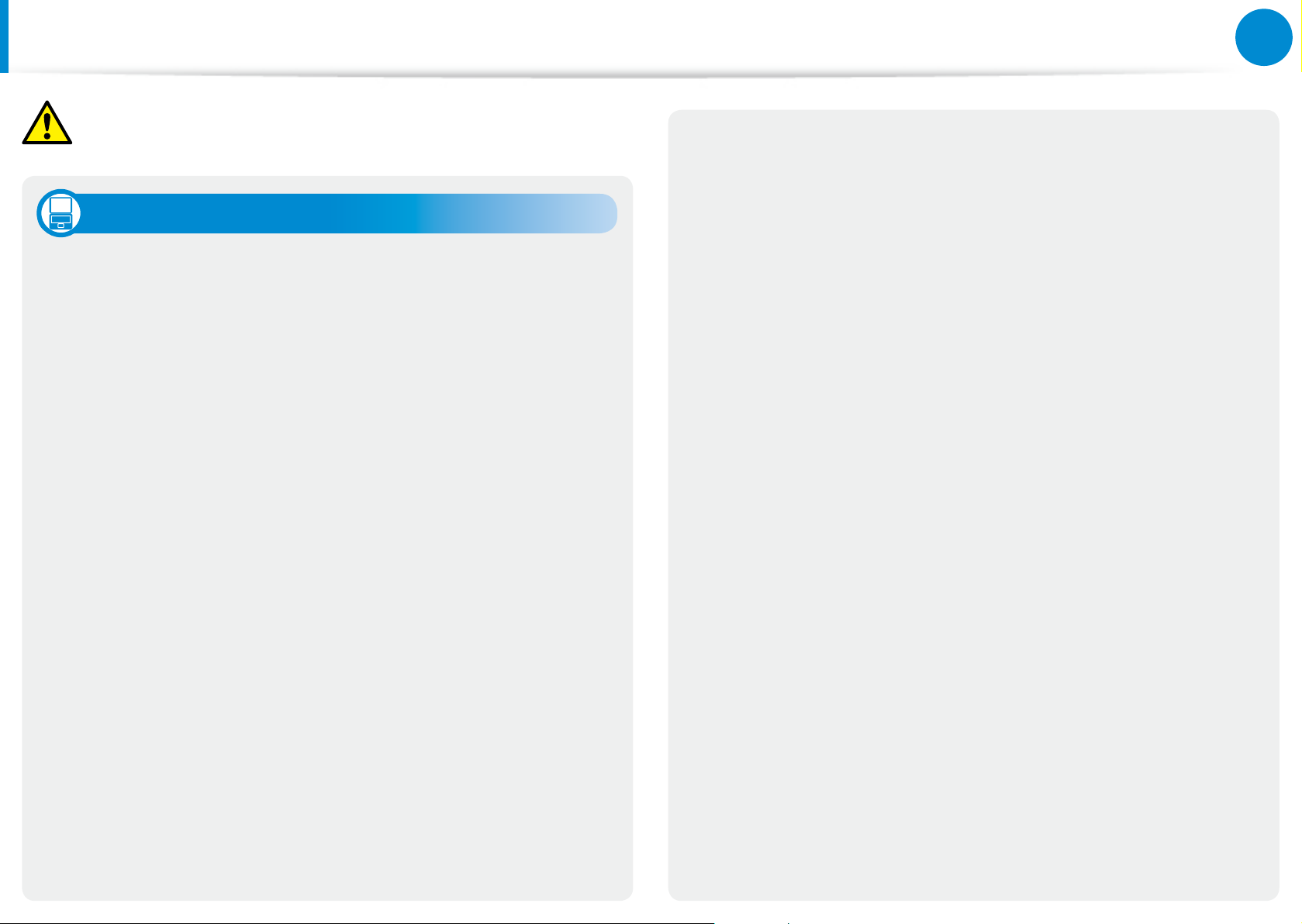
16
1장. 컴퓨터 시작
안전을 위한 주의사항
지시사항을 위반했을 때 경미한 상해나 제품
주 의
손상이 발생할 수 있는 가능성이 있는 경우
안테나를 콘센트 등 전기 시설에 접촉하지 마세요.
감전의 우려가 있습니다.
사용 관련
촛불, 담뱃불 등을 제품 위에 올려 놓지 마세요.
화재의 우려가 있습니다.
서비스를 받은 후 서비스 기사에게 제품 동작상태에 대한 안전
점검을 받으세요.
수리 후 안전점검을 받지 않고 제품 동작 시 감전 및 화재의 우
려가 있습니다.
천둥, 번개가 칠 때는 전원 코드 및 통신선을 반드시 분리하고
모뎀과 전화를 사용하지 마세요.
감전 및 화재의 우려가 있습니다.
컴퓨터의 커넥터나 포트 연결구에는 지정된 장치만을 연결하세요.
허가되지 않은 장치 연결로 인한 감전 및 화재의 우려가 있습니다.
노트북 전원이 꺼져 있는지 확인한 후 LCD 패널을 닫으세요.
온도가 올라가서 제품의 모양이 변형될 수 있습니다.
컴퓨터 부품을 다를 때는 부품 구입시 받은 설명서의
지시사항에 따르세요.
제품 손상의 우려가 있습니다.
컴퓨터에서 연기나 이상한 냄새가 날 경우 사용을 중단하고
전원코드를 콘센트에서 분리한 후 즉시 서비스 센터에
연락하세요. 외장형(탈착식) 타입의 배터리가 장착된 노트북은
배터리도 분리하세요.
화재의 우려가 있습니다.
손상되거나 내용이 불법적으로 변경된 CD 등을 사용하지 마세요.
제품 손상 및 상해의 우려가 있습니다.
PC카드 슬롯에 손을 넣지 않도록 주의하세요.
상해 및 감전의 우려가 있습니다.
컴퓨터 청소 시에는 컴퓨터 전용 세척제를 사용하고, 완전히
건조한 후에 사용하세요.
완전히 건조되지 않은 상태에서 사용할 경우 감전 및 화재의
위험이 있습니다.
CD 드라이브(ODD)가 동작 중일 때는 꺼냄 버튼 (Eject Button)
을 누르지 마세요.
데이터를 잃을 수 있으며, 디스크가 갑자기 튀어나와 다칠 수 있습니다.
제품 사용 시 떨어뜨리지 않도록 주의하세요.
상해를 입거나 데이터가 손상될 수 있으므로 주의하세요.
ODD가 동작 중일 때 비상 구멍을 사용하지 마세요. 비상 구멍
이용 시에는 반드시 디스크가 정지 상태일 때 사용하세요.
상해의 우려가 있습니다.
ODD가 동작 중일 때 ODD 앞쪽에 얼굴을 가까이 대지 마세요.
갑자기 튀어나와 상해의 우려가 있습니다.
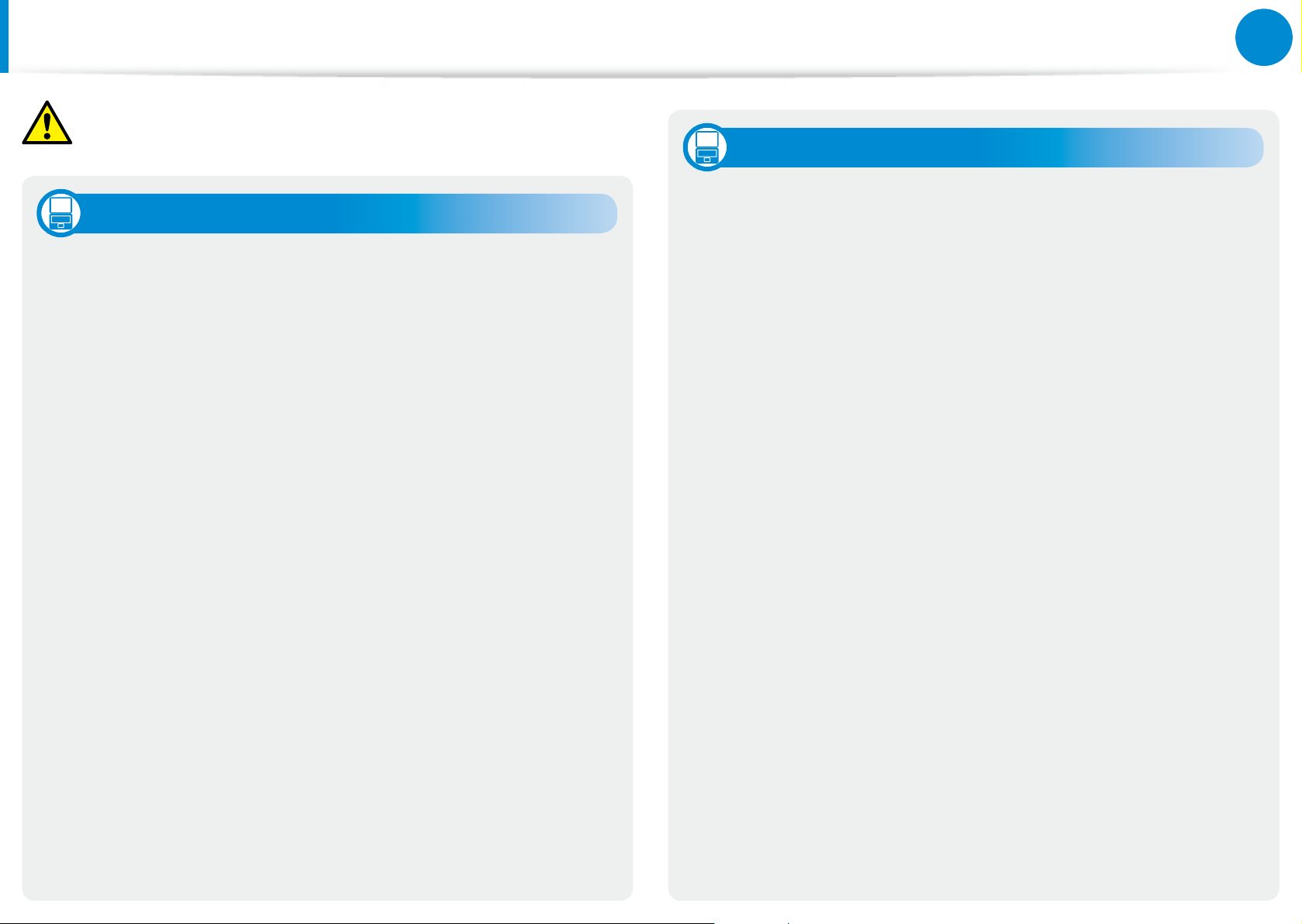
17
1장. 컴퓨터 시작
안전을 위한 주의사항
지시사항을 위반했을 때 경미한 상해나 제품
주 의
손상이 발생할 수 있는 가능성이 있는 경우
보관 및 이동 관련
업그레이드 관련
제품의 장치, 부품 등을 만질 때에는 주의하세요.
장치가 손상되거나 상해를 입을 수 있습니다.
컴퓨터 부품 및 장치를 던지거나 떨어뜨리지 않도록
주의하세요.
부품이나 장치에 상해를 입을 수 있으며, 제품이 고장날 수
있습니다.
분해하고 난 후 컴퓨터 커버를 반드시 닫고 전원을 연결하세요.
분해 부위에 접촉 시 감전의 우려가 있습니다.
삼성전자에서 승인된 제품만을 사용하세요.
화재의 우려가 있으며, 제품이 손상될 수 있습니다.
내부 수리나 점검은 절대로 고객이 직접하지 마세요.
제품 이동 시 먼저 전원을 차단하고 연결된 케이블을 모두
분리한 후 이동하세요.
제품이 손상될 수 있으며, 연결선에 걸려 넘어져 상해를 입을 수
있습니다.
노트북 컴퓨터를 장기간 사용하지 않을 경우에는 배터리를
방전시킨 후에 분리하여 보관하세요.
(외장형(탈착식) 타입의 배터리 경우)
배터리가 최적의 상태로 유지됩니다.
운전 중에 조작하거나 시청하지 마세요.
교통 사고 발생의 위험이 있으므로, 운전에 집중하세요.
감전 및 화재의 우려가 있습니다.
삼성전자 제품이 아닌 주변기기를 컴퓨터에 연결하여 사용할
경우 서비스 센터에 문의 후 사용하세요.
제품 손상의 우려가 있습니다.
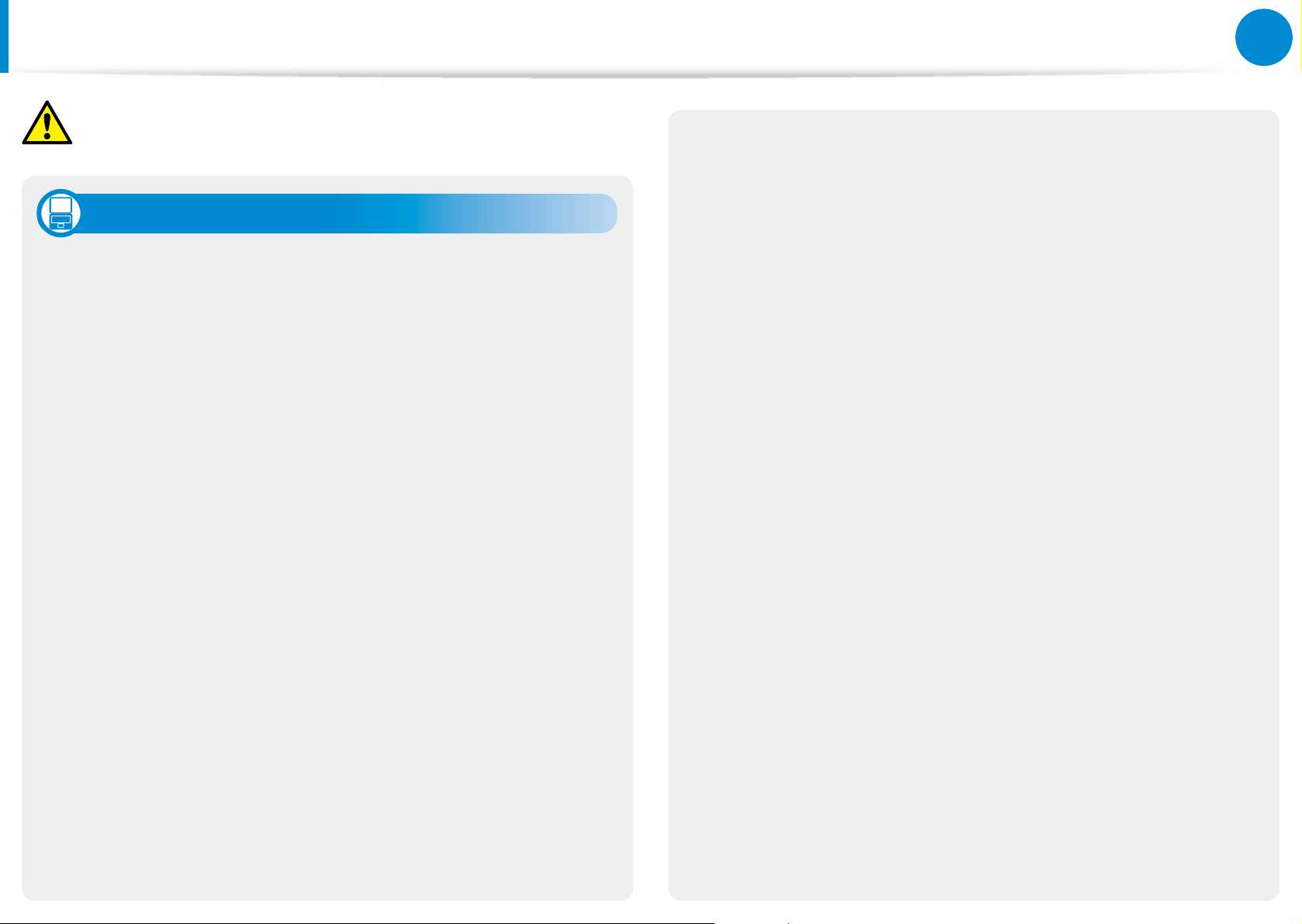
18
1장. 컴퓨터 시작
안전을 위한 주의사항
지시사항을 위반했을 때 경미한 상해나 제품
주 의
데이터 유실에 관한 주의 사항 (HDD 관리)
하드 디스크의 데이터가 손상되지 않도록 취급 시 주의하세요.
하드 디스크는 외부 환경이나 사용 중 충격으로 인하여 •
불량이 발생될 수 있는 민감한 제품이므로 손상되지 않도록
주의하십시오.
전원이 켜진 상태에서 컴퓨터의 본체 이동 및 외부 충격으로 •
데이터가 손상될 수 있으니 주의하십시오.
하드 디스크 내의 데이터가 손상되었을 경우, 사용자의 •
손상이 발생할 수 있는 가능성이 있는 경우
하드 디스크와 데이터가 손상될 수 있는 경우
컴퓨터의 분리나 설치 작업 중 외부 충격이 가해졌을 때 •
손상될 수 있습니다.
하드 디스크 동작 중에 정전 등으로 인하여 컴퓨터가 리셋 •
(재시동)되거나 꺼졌을 때 손상될 수 있습니다.
바이러스 감염 등의 이유로 데이터가 복구할 수 없는 상태가 •
될 수 있습니다.
프로그램 실행 중에 전원을 끄면 손상될 수 있습니다.•
하드 디스크 동작하고 있을 때 본체를 이동하거나 충격을 •
주면 파일이 손상되거나 배드 섹터가 발생할 수 있습니다.
책임이므로 컴퓨터 제조업체에서는 이에 대해 유무상의
어떠한 책임도 지지 않습니다.
하드 디스크 손상으로 인한 피해를 최소화하기 위하여 항상
백업을 받아 놓으세요.
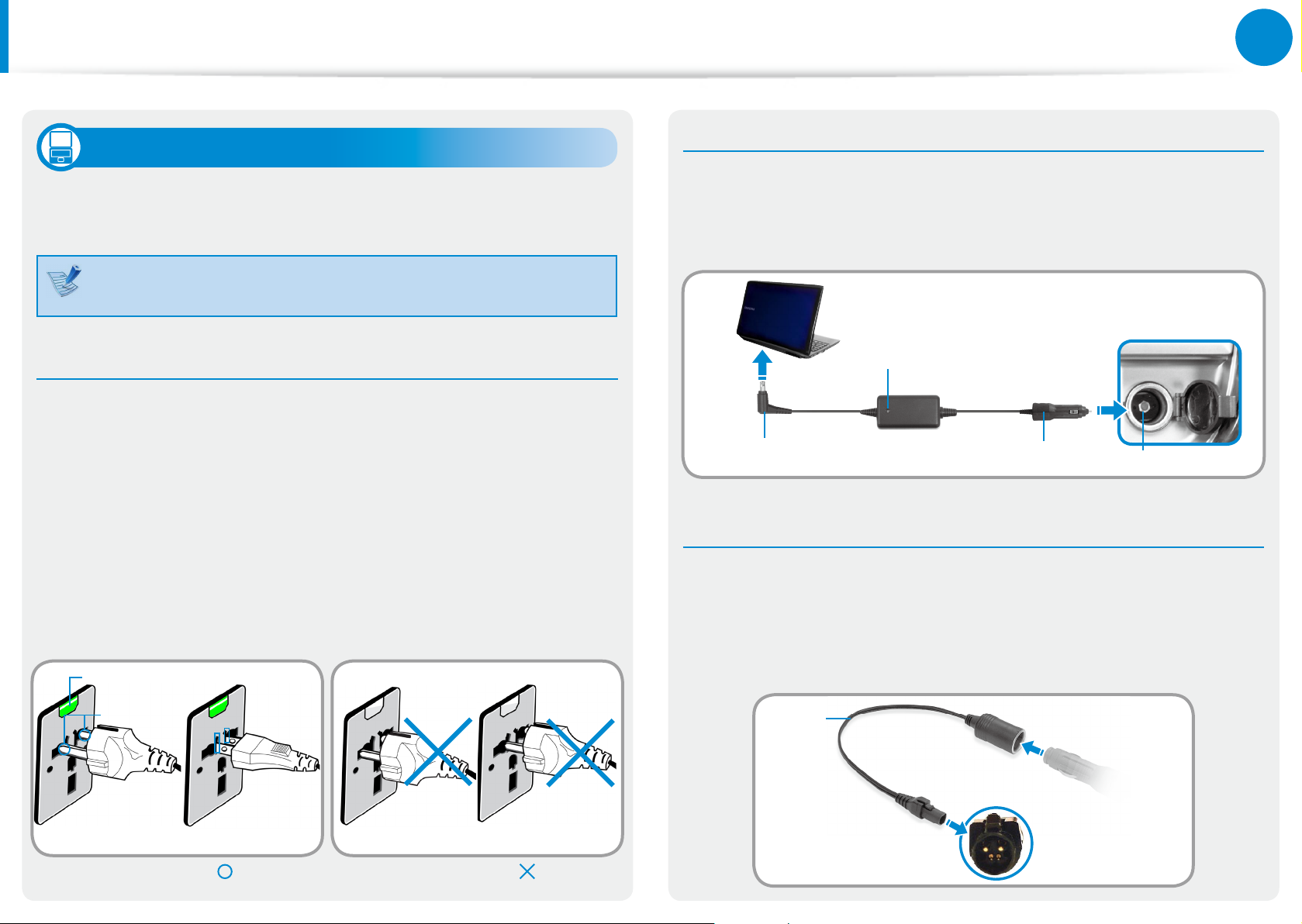
19
1장. 컴퓨터 시작
안전을 위한 주의사항
항공기에서 전원 사용 안내
항공기 기종에 따라 전원 단자가 다르므로 타입에 맞게
연결하세요.
전원 플러그, 오토 어댑터는 삼성 컴퓨터에 사용하는
대표 그림으로 실제 제품과 다를 수 있습니다.
교류(AC) 전원 단자 사용 시
전원 단자의 가운데 홀에 맞추어 전원 플러그 핀을 흔들림 없이
수직으로 꽂으세요.
가운데 홀에 맞추지 않으면• , 플러그 핀이 중간까지만 들어갑니다.
이 때에는 다시 연결하세요.
전원 단자의 전원 표시등(LED)이 녹색으로 켜진 상태에서 전원 플러그를 •
꽂아야 합니다. 정상적으로 연결되면 전원 표시등(LED)이 녹색으로 켜져
있습니다.
잘못 연결되면 전원 표시등(LED)이 꺼집니다. 이 때에는 플러그를 뺀 후,
전원 표시등(LED)이 켜진 것을 확인 후에 다시 연결하세요.
오토 어댑터 사용 시
시가 소켓이 있는 경우에는 오토 어댑터(별매품)를 사용해야 합니다.
오토 어댑터의 시가 플러그를 시가 소켓에 꽂고, 오토 어댑터의
DC 플러그를 컴퓨터의 전원 입력 잭에 연결합니다.
오토 어댑터
DC 플러그
시가 플러그
기내 시가 소켓
항공기 충전 컨버터 사용 시
항공기에 따라 오토 어댑터와 충전 컨버터를 사용해야 합니다.
오토 어댑터(별매품)에 항공기 충전 컨버터(별매품, Airplane
Charging Converter)를 연결한 뒤, 항공기 전원 입력 잭을 전원
전원 표시등 (LED)
가운데 홀
220V 플러그 110V 플러그
단자에 연결하세요.
충전
오토 어댑터 연결
컨버터
항공기 전원
입력 잭 연결
2
1
잘못된 예 ( )올바른 예 ( )
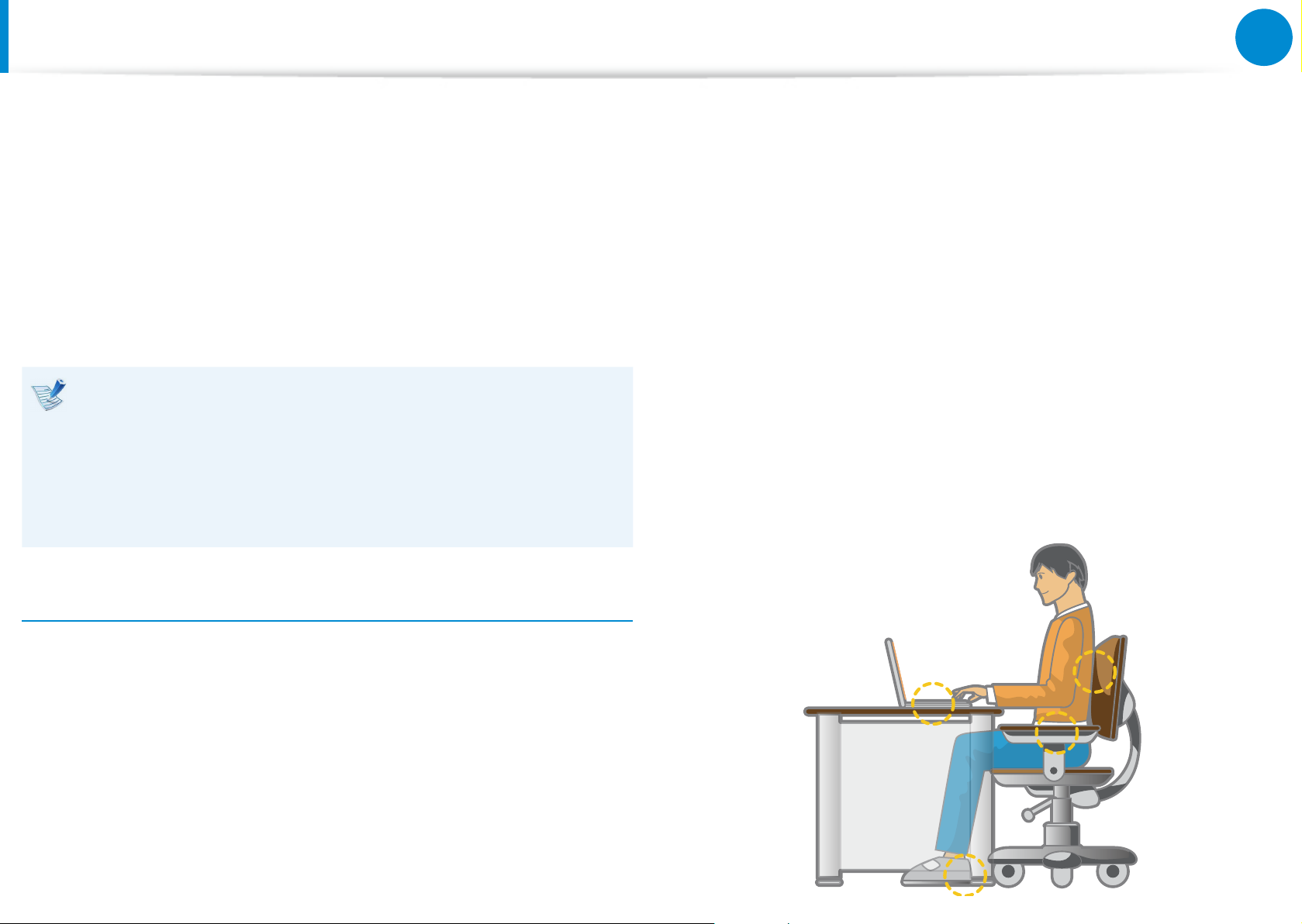
20
1장. 컴퓨터 시작
사용시 올바른 자세
컴퓨터를 사용할 때 사용자가 편안하고 안전하게 작업할 수 있는
것은 매우 중요한 사항입니다.
다음에 안내되는 내용은 인간 공학 원리에 따라 컴퓨터를 사용할
때 올바른 자세에 대한 내용이므로 잘 읽고 숙지한 후 컴퓨터를
사용하시기 바랍니다.
그렇게 하지 않은 경우 일반적으로 반복적인 동작으로 인한 부상
(RSI : Repetitive Strain Injury)이 증가할 수 있으며, 인체에
치명적인 영향을 줄 수 있습니다.
지침서에 나오는 사항은 일반적인 사용자들에게 적용될 •
수 있도록 만들어졌습니다.
만일 사용자가 이 범위에 해당되지 않는다면 그
권고사항을 사용자에게 맞도록 적절히 적용해야 합니다.
본 내용은 삼성 컴퓨터에 공통으로 적용되는 사항이므로 •
일부 그림이 실제 모델과 다를 수 있습니다.
누워서 컴퓨터를 사용하지 마시고 앉은 자세에서 사용하세요.•
컴퓨터를 무릎 위에 놓고 사용하지 마세요. 컴퓨터 온도가 •
올라가면 화상의 우려가 있습니다.
허리를 펴고 작업하세요.•
편안한 등받이가 있는 의자를 사용하세요.•
앉아 있을 때는 다리의 중심을 의자에 두지 말고 발 쪽에 •
두세요.
전화를 받으며 사용할 경우 이어마이크 폰을 사용하세요. •
일반 전화를 어깨에 걸치고 전화를 받으며 컴퓨터 작업을 할
경우 자세가 흐트러집니다.
자주 사용하는 물건 등은 작업 반경(손을 뻗었을 경우 닿는 •
곳)내에 두세요.
앉는 자세
책상과 의자의 높이는 자신의 키에 맞도록 조정하세요.
사용자가 앉아서 키보드에 손을 올려놓아 팔과 손이 90도 각도가
될 정도의 높이가 되도록 하세요.
의자의 높이는 앉았을 경우 발뒤꿈치가 들리지 않도록 •
조정하세요.
팔걸이가 있는 의자를 사용하세요.•
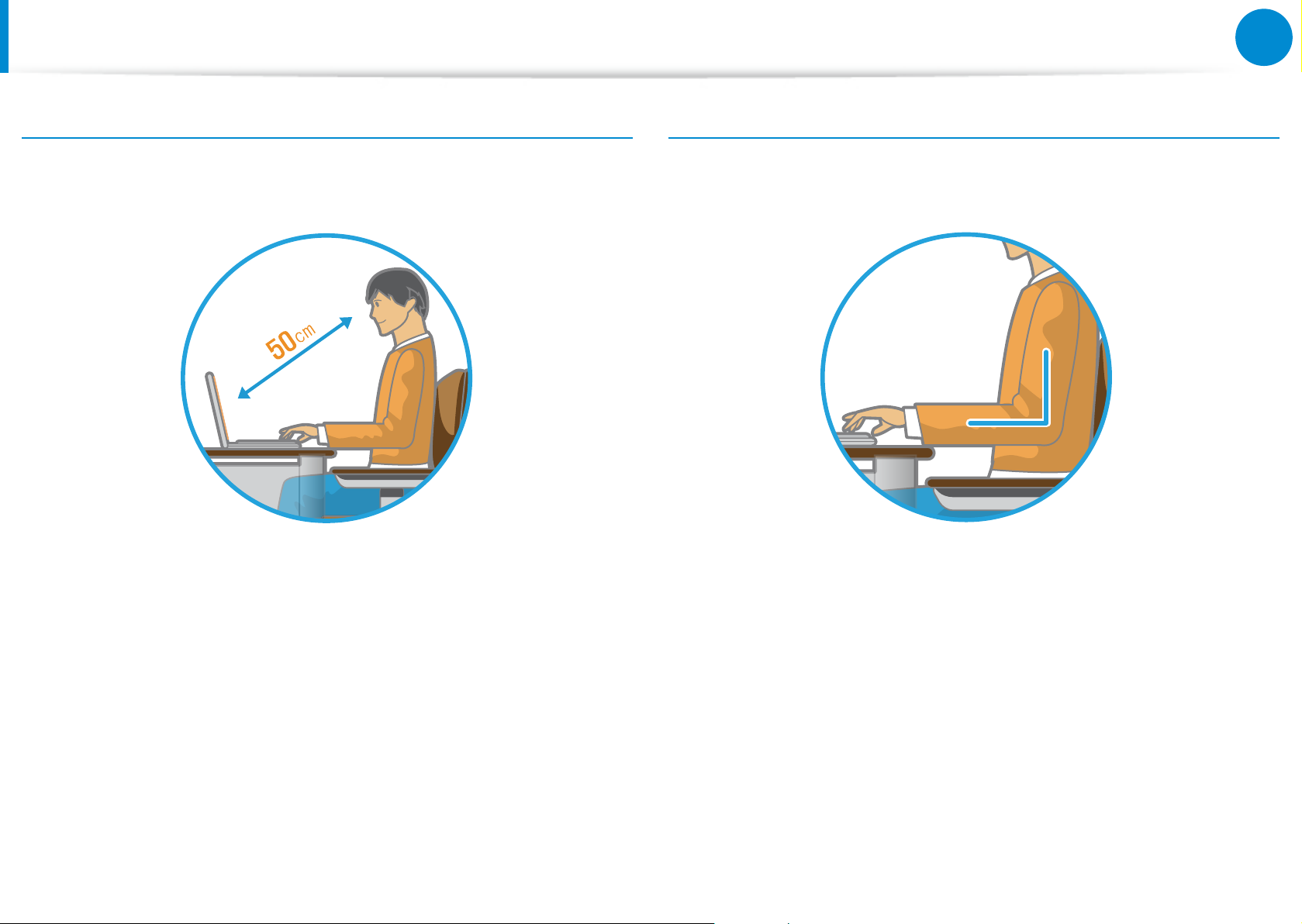
21
1장. 컴퓨터 시작
사용시 올바른 자세
눈의 위치
모니터 및 LCD와 눈의 거리는 최소 50cm 이상 유지하세요.
손의 위치
팔 모양은 그림과 같이 90도가 되도록 하세요.
모니터와 LCD의 윗부분은 눈높이에 맞추거나 혹은 낮게 •
하세요.
모니터와 LCD를 너무 밝게 놓고 사용하지 마세요.•
모니터와 LCD의 화면을 깨끗하게 유지하세요.•
모니터와 LCD를 칼과 같은 날카로운 물건으로 긁지 마세요.•
안경을 쓰는 경우 안경을 깨끗하게 닦은 후 사용하세요.•
종이에 있는 자료를 입력할 때는 자료를 페이퍼 홀더에 •
고정시켜 모니터와 비슷한 눈높이에 놓고 작업하세요.
팔꿈치에서 손까지 일직선이 되도록 하세요.•
키보드에 손바닥을 대고 사용하지 마세요.•
마우스를 너무 힘주어 잡지 마세요.•
키보드 및 터치 패드, 마우스를 너무 무리하게 누르지 마세요.•
노트북을 장시간 사용할 경우 외부 키보드, 마우스 등을 •
연결하여 사용하는 것이 좋습니다.
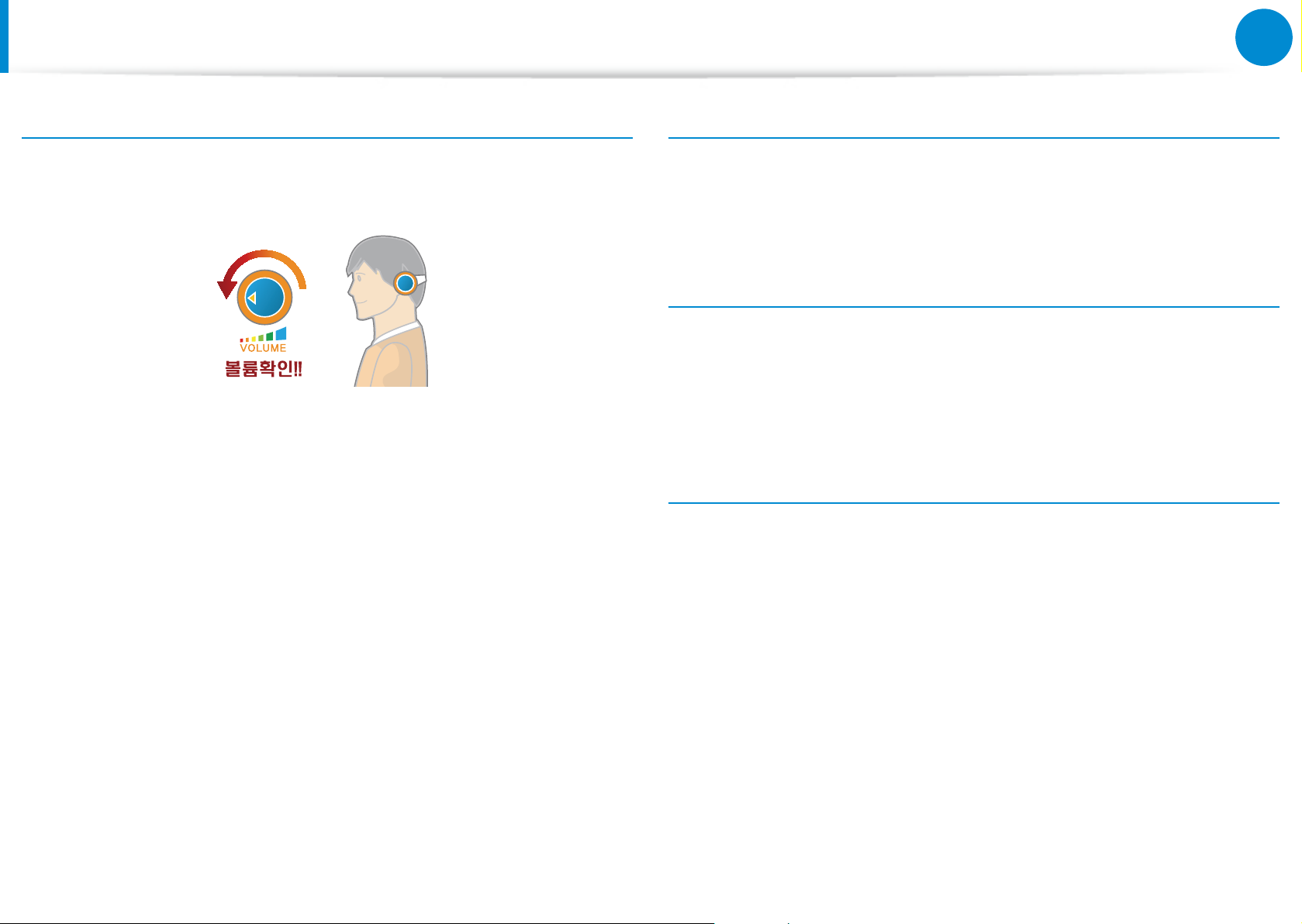
22
1장. 컴퓨터 시작
사용시 올바른 자세
음량 조절 (헤드폰 및 스피커)
음악을 듣기 전에 볼륨을 먼저 확인하세요.
헤드폰을 사용하기 전에 볼륨이 너무 높지 않은지 •
확인하세요.
헤드폰을 장시간 사용하지 않는 것이 좋습니다.•
사용시간 (휴식시간)
한 시간 이상의 작업을 할 경우 50분 작업 후 약 10분 이상의 •
휴식을 취하세요.
하루에 2시간 이하 사용을 권장합니다.•
조명
너무 어둡지 않은 조건에서 사용하세요. 책을 읽을 수 있는 •
정도의 밝기에서 사용하세요.
간접 조명을 사용하는 것을 권장하며 커튼들을 사용하여 LCD•
의 반사광을 차단하세요.
온도의 조건
온도와 습도가 높은 곳에서 사용하지 마세요.•
온도와 습도는 사용설명서에서 명시한 적정 환경 내에서 •
사용하세요.
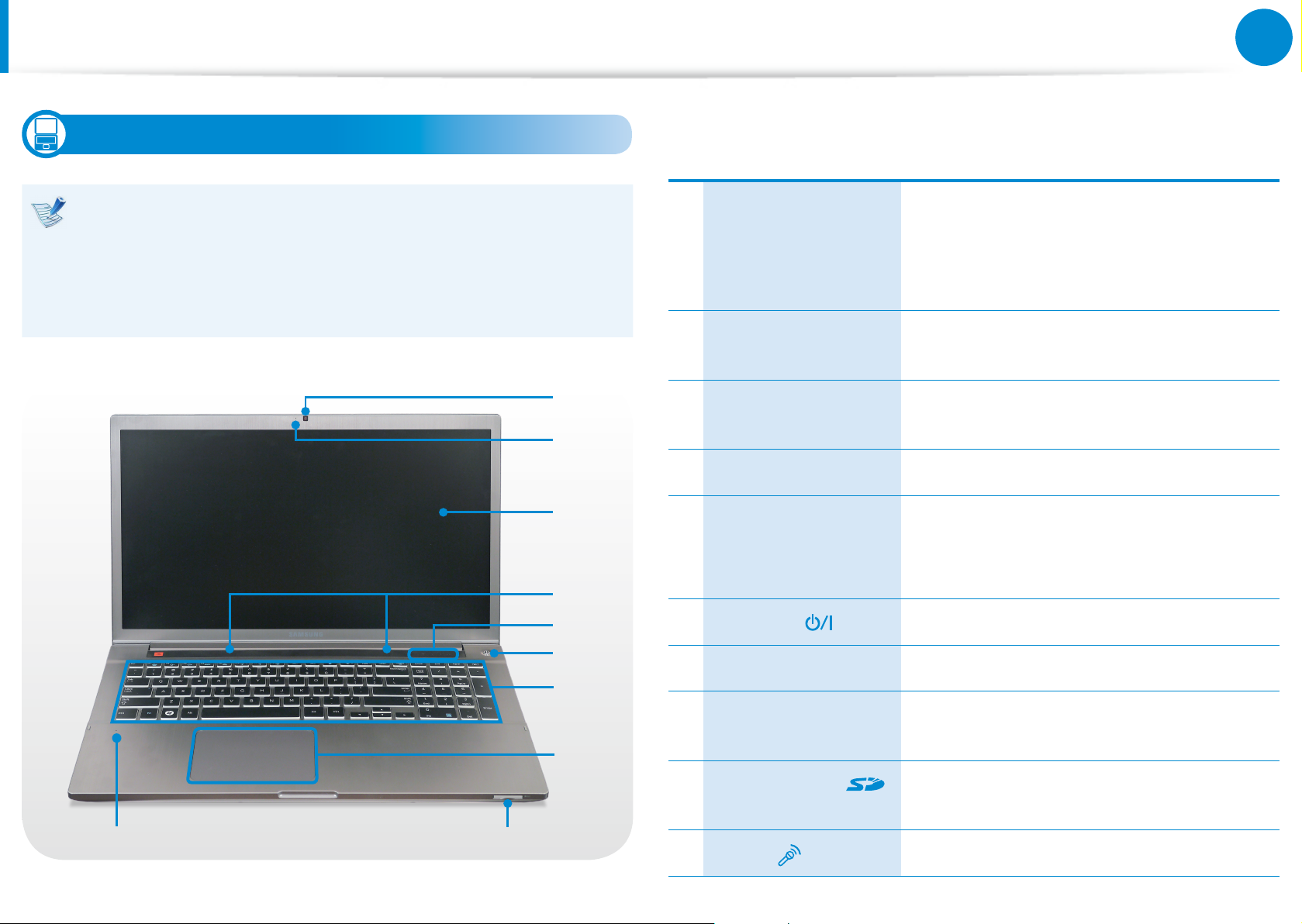
23
1장. 컴퓨터 시작
각 부분의 명칭
앞면
본 사용설명서에는 시리즈별 대표 모델의 사진이 •
포함되어 있습니다. 모델에 따라 컴퓨터의 외관과 색상은
다르게 제공될 수 있습니다.
선택 사양• 항목은 제조사 정책에 따라 파생 모델별로
제공되지 않거나 변경될 수 있습니다.
1
2
3
4
5
정지 영상 및 동영상을 찍을 수 있는
카메라 렌즈
1
(선택 사양)
카메라 동작 표시등
2
(선택 사양)
3
LCD
4
스피커 소리를 출력하는 장치입니다.
5
동작 표시등
6
전원 버튼 컴퓨터를 켜고 끄는 버튼입니다.
렌즈입니다.
시작 화면의 카메라 앱으로 사진이나
동영상을 촬영할 수 있습니다.
카메라 동작 상태를 표시합니다.
컴퓨터의 작업 내용을 표시하는
화면입니다.
컴퓨터의 동작 상태를 표시합니다.
해당 표시등의 기능이 동작할 때
켜집니다.
10
6
7
키보드 키를 눌러 정보를 입력하는 장치입니다.
7
터치패드/
8
터치패드 버튼
터치패드와 터치패드 버튼은 마우스의
기능과 유사합니다.
8
멀티카드 슬롯
9
(선택 사양)
9
10
마이크
멀티카드를 인식하는 슬롯입니다.
내장 마이크입니다.
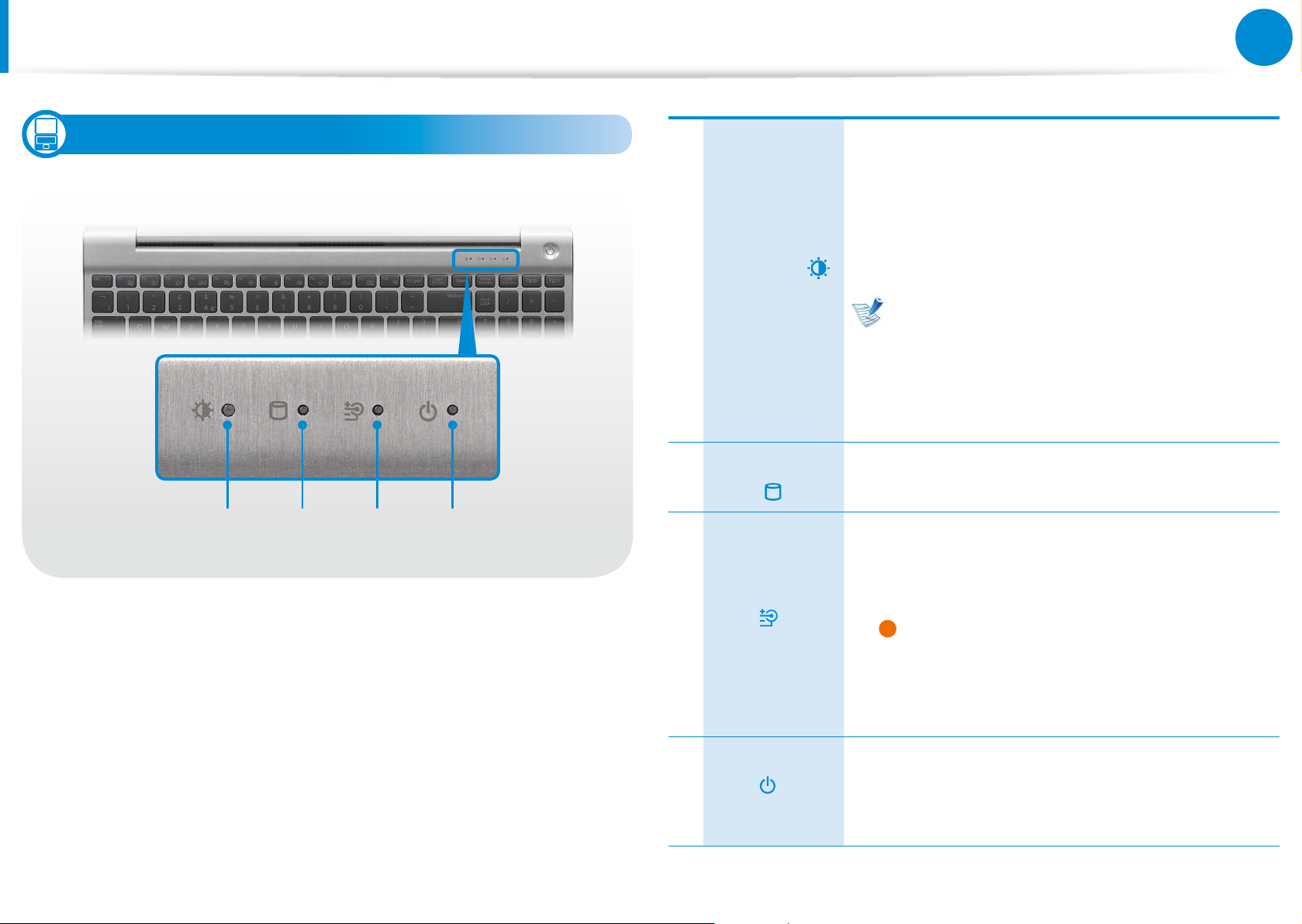
24
1장. 컴퓨터 시작
각 부분의 명칭
동작 표시등
1 2 3 4
조도 센서
1
(선택 사양)
하드디스크/
2
ODD
PC 사용 환경의 밝기를 인지하는 센서입니다.
PC 사용 환경이 어두워지면 LCD가 어두워지고,
키보드의 Backlight가 켜집니다.
반대로 환경이 밝아지면 LCD가 밝아지고,
키보드의 Backlight가 꺼집니다.
조도 센서를 On/Off 하려면
Settings > 디스플레이 > 화면밝기 >
주변 밝기에 따라 자동으로 화면 밝기
조절에 체크 박스를 선택 또는 해제하여
조도센서를 On/Off 할수 있습니다.
하드디스크/ODD가 동작 중임을 표시합니다.
AC 어댑터와 배터리의 상태를 표시합니다.
● 연두색: 배터리가 완전히 충전된 상태, 또는
3
4
충전
전원
배터리가 장착되지 않은 상태
●/ 빨간색 또는 주황색: 배터리가 충전 중인
상태
● 꺼짐: AC 어댑터를 연결하지 않고
배터리로만 동작 중인 상태
컴퓨터 동작 상태를 표시합니다.
켜짐: 컴퓨터가 동작 중인 상태
깜빡임: 컴퓨터가 절전 모드 상태
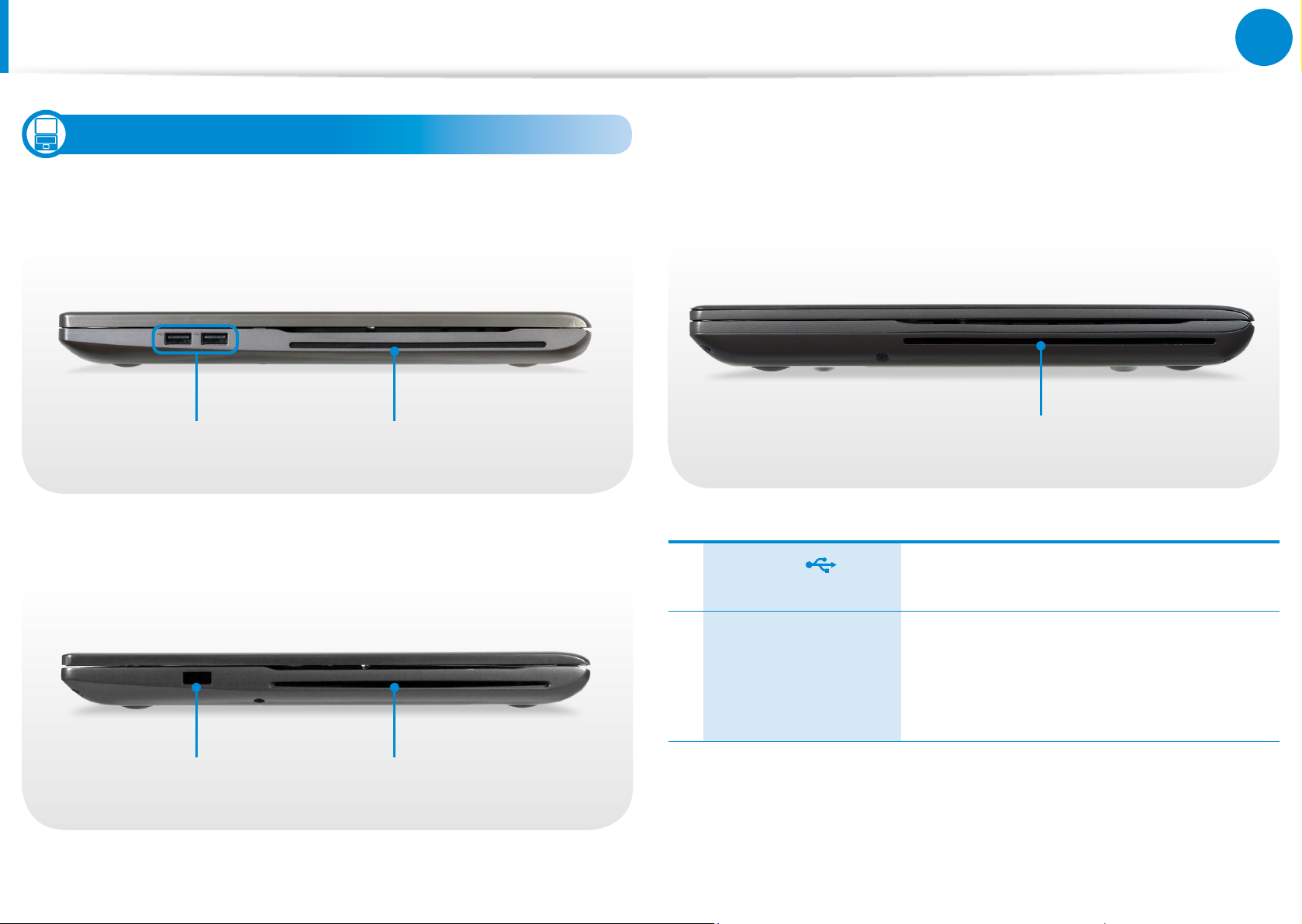
25
1장. 컴퓨터 시작
각 부분의 명칭
오른쪽면
► 700Z7 모델인 경우
► 700Z4/701Z4/700Z5 모델인 경우
► 700Z3 모델인 경우
21
USB 포트
1
(선택 사양)
USB 장치를 연결하는 포트입니다.
CD 또는 DVD를 재생하는
2
CD 드라이브
2
(ODD) (선택 사양)
21
드라이브입니다.
선택 사양으로서, 각 모델의 사양에 따라
종류가 다릅니다.
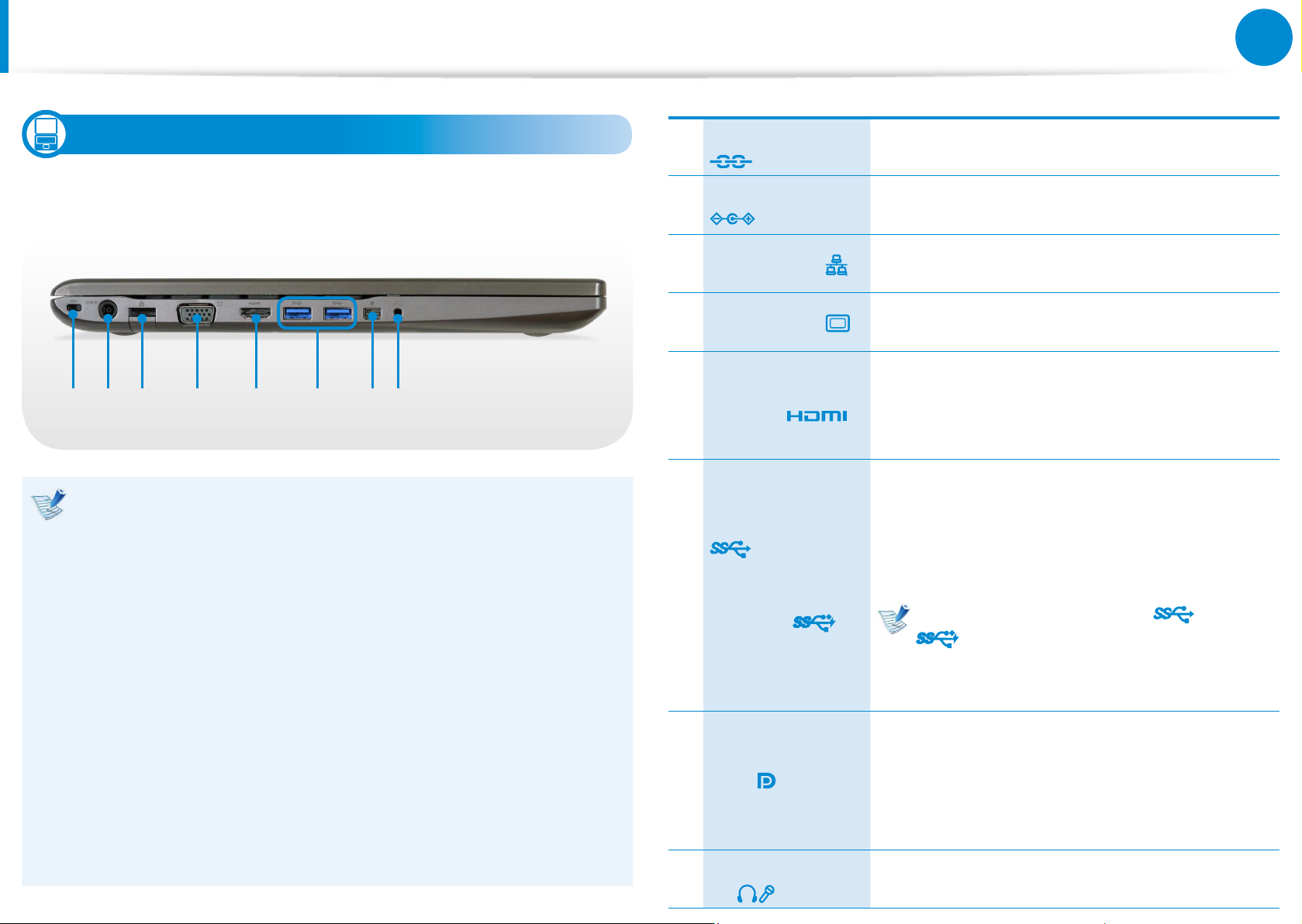
26
1장. 컴퓨터 시작
각 부분의 명칭
왼쪽면
► 700Z7 모델인 경우
4 51 2 3 6 7 8
충전용 USB 포트(Chargeable)란?
USB 장치 사용과 충전 기능을 지원합니다.•
USB 충전 기능은 전원이 켜진 상태, 꺼진 상태에서 모두 •
지원합니다.
Chargeable USB 포트로 충전시 일반 충전보다 시간이 •
오래 걸릴 수 있습니다.
배터리 상태에서 충전 기능 사용 시, 배터리 수명이 •
줄어듭니다.
컴퓨터에서는 USB 장치의 충전 상태를 알 수 없습니다.•
일부 USB 디바이스의 경우에는 지원되지 않을 수 •
있습니다.
USB 충전 기능• 은 Settings > 전원 관리 > USB 충전에서
잠금장치 홀 잠금장치 홀에 잠금장치를 연결하여
1
전원 입력 잭 컴퓨터에 전원을 공급하는 AC 어댑터를
2
3
유선랜 포트
모니터 포트
4
디지털 영상/
음성 포트
5
(HDMI)
(선택 사양)
USB 3.0 포트
또는
6
Chargeable USB
3.0 포트
(선택 사양)
미니 디스플레이
포트
7
(선택 사양)
고정시킬 수 있습니다.
연결하는 잭입니다.
유선랜으로 인터넷에 연결할 때 유선랜
케이블을 연결하는 포트입니다.
모니터 또는 15핀 D-SUB를 지원하는 TV나
프로젝터를 연결하는 포트입니다.
HDMI 케이블을 연결하는 포트입니다.
TV와 연결해서 디지털 영상/음성을 즐길 수
있습니다.
USB 장치를 연결하는 USB 포트 또는
충전용(Chargeable) USB 포트가
제공됩니다.
Chargeable USB 포트에서는 USB 장치
사용과 충전을 할 수 있습니다.
제품 포트에 새겨진 그림 ( 또는
)으로 포트를 구분할 수 있습니다.
Windows XP의 경우 USB 3.0 기능에
제한이 있을 수 있습니다.
미니 디스플레이포트 케이블(별매품)을
연결하는 포트입니다.
미니 디스플레이포트를 지원하는 TV나
모니터에 연결하여 디지털 영상을 즐길 수
있습니다.
ON/OFF 설정을 할 수 있습니다. (선택 사양)
이어셋/헤드셋
8
잭
이어셋 또는 헤드셋을 연결하는 잭입니다.
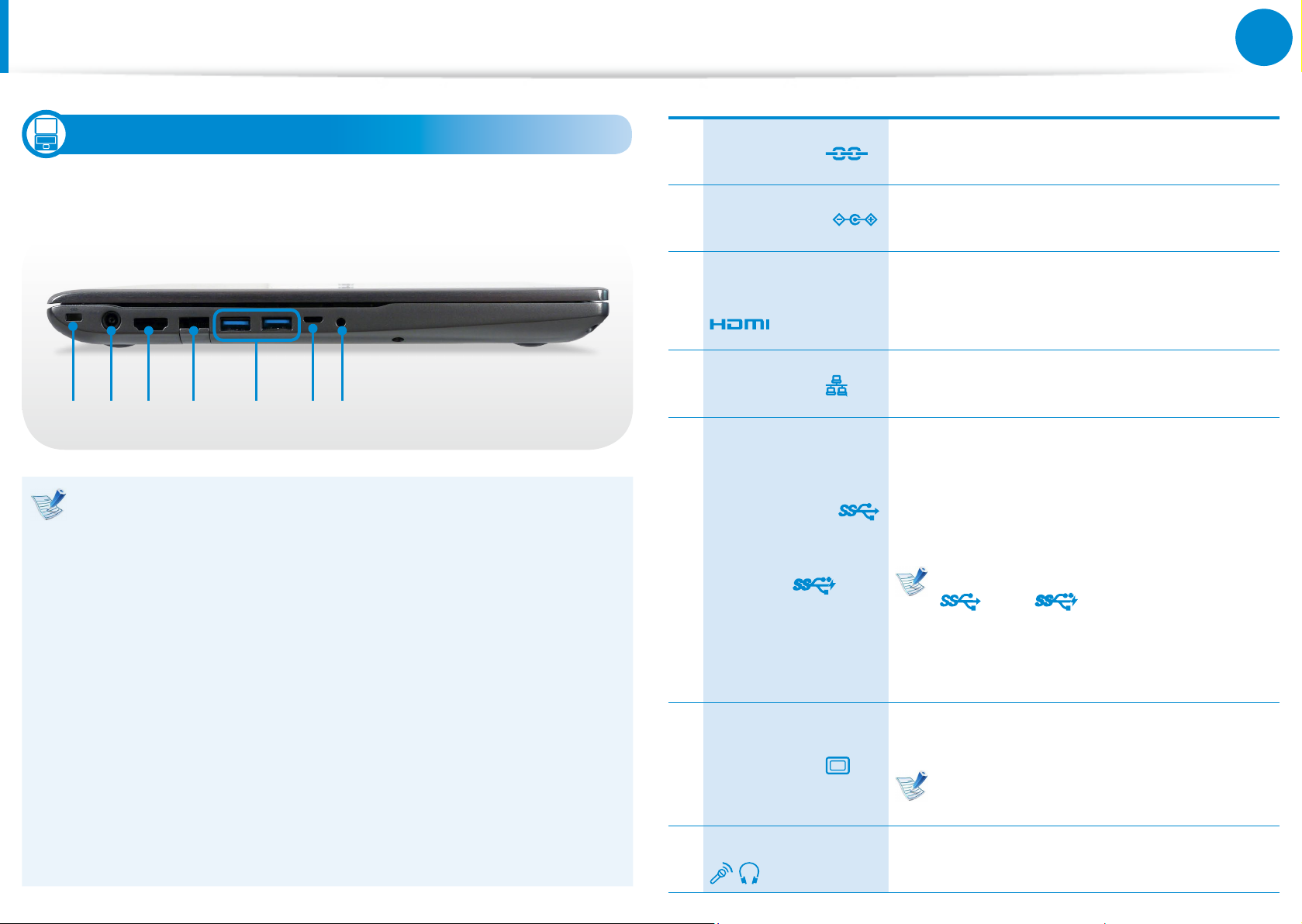
27
1장. 컴퓨터 시작
각 부분의 명칭
왼쪽면
► 700Z4/701Z4/700Z5 모델인 경우
41 2 3 5 6 7
충전용 USB 포트(Chargeable)란?
USB 장치 사용과 충전 기능을 지원합니다.•
USB 충전 기능은 전원이 켜진 상태, 꺼진 상태에서 모두 •
지원합니다.
Chargeable USB 포트로 충전시 일반 충전보다 시간이 •
오래 걸릴 수 있습니다.
배터리 상태에서 충전 기능 사용 시, 배터리 수명이 •
잠금장치 홀
1
전원 입력 잭
2
디지털 영상/
음성 포트 (HDMI)
3
(선택 사양)
4
유선랜 포트
USB 3.0 포트
또는
5
Chargeable USB
3.0 포트
(선택 사양)
잠금장치 홀에 잠금장치를 연결하여
고정시킬 수 있습니다.
컴퓨터에 전원을 공급하는 AC 어댑터를
연결하는 잭입니다.
HDMI 케이블을 연결하는 포트입니다.
TV와 연결해서 디지털 영상/음성을 즐길
수 있습니다.
유선랜으로 인터넷에 연결할 때 유선랜
케이블을 연결하는 포트입니다.
USB 장치를 연결하는 USB 포트 또는
충전용(Chargeable) USB 포트가
제공됩니다.
Chargeable USB 포트에서는 USB 장치
사용과 충전을 할 수 있습니다.
제품 포트에 새겨진 그림
( 또는 )으로 포트를 구분할
수 있습니다.
Windows XP의 경우 USB 3.0 기능에
제한이 있을 수 있습니다.
줄어듭니다.
컴퓨터에서는 USB 장치의 충전 상태를 알 수 없습니다.•
일부 USB 디바이스의 경우에는 지원되지 않을 수 •
있습니다.
USB 충전 기능• 은 Settings > 전원 관리 > USB 충전에서
ON/OFF 설정을 할 수 있습니다. (선택 사양)
모니터 포트
6
이어셋/헤드셋 잭
7
모니터 또는 15핀 D-SUB를 지원하는 TV
나 프로젝터를 연결하는 포트입니다.
VGA 어댑터(선택 사양)을 이용하여
사용할 수 있습니다.
이어셋 또는 헤드셋을 연결하는 잭입니다.
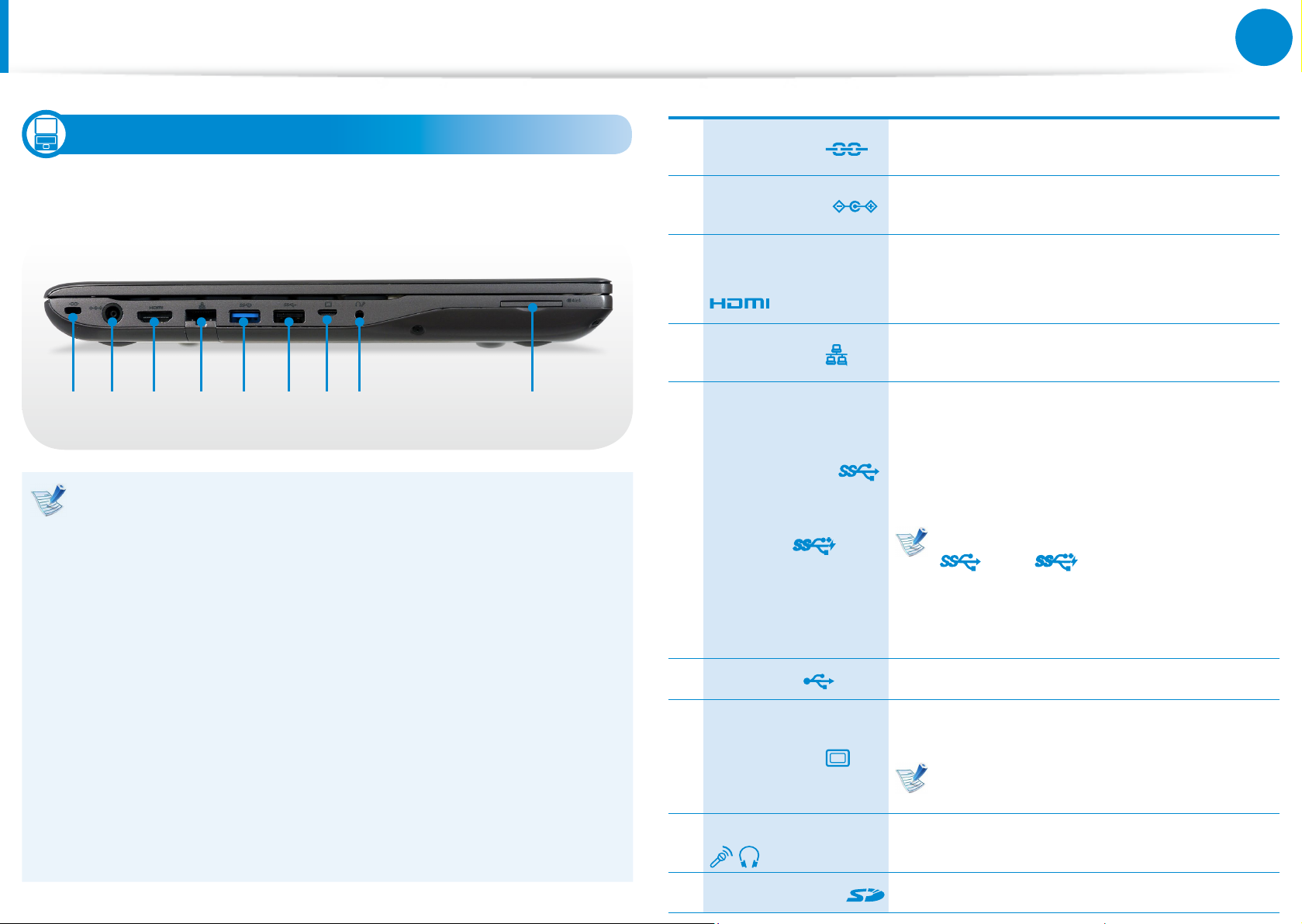
28
1장. 컴퓨터 시작
각 부분의 명칭
왼쪽면
► 700Z3 모델인 경우
41 2 3 5 6 7 8 9
충전용 USB 포트(Chargeable)란?
USB 장치 사용과 충전 기능을 지원합니다.•
USB 충전 기능은 전원이 켜진 상태, 꺼진 상태에서 모두 •
지원합니다.
잠금장치 홀
1
전원 입력 잭
2
디지털 영상/
음성 포트 (HDMI)
3
(선택 사양)
4
유선랜 포트
USB 3.0 포트
또는
5
Chargeable USB
3.0 포트
(선택 사양)
잠금장치 홀에 잠금장치를 연결하여
고정시킬 수 있습니다.
컴퓨터에 전원을 공급하는 AC 어댑터를
연결하는 잭입니다.
HDMI 케이블을 연결하는 포트입니다.
TV와 연결해서 디지털 영상/음성을 즐길
수 있습니다.
유선랜으로 인터넷에 연결할 때 유선랜
케이블을 연결하는 포트입니다.
USB 장치를 연결하는 USB 포트 또는
충전용(Chargeable) USB 포트가
제공됩니다.
Chargeable USB 포트에서는 USB 장치
사용과 충전을 할 수 있습니다.
제품 포트에 새겨진 그림
( 또는 )으로 포트를 구분할
수 있습니다.
Chargeable USB 포트로 충전시 일반 충전보다 시간이 •
오래 걸릴 수 있습니다.
배터리 상태에서 충전 기능 사용 시, 배터리 수명이 •
줄어듭니다.
컴퓨터에서는 USB 장치의 충전 상태를 알 수 없습니다.•
일부 USB 디바이스의 경우에는 지원되지 않을 수 •
있습니다.
USB 충전 기능• 은 Settings > 전원 관리 > USB 충전에서
ON/OFF 설정을 할 수 있습니다. (선택 사양)
Windows XP의 경우 USB 3.0 기능에
제한이 있을 수 있습니다.
6
USB 포트 USB 장치를 연결하는 포트입니다.
모니터 또는 15핀 D-SUB를 지원하는 TV나
프로젝터를 연결하는 포트입니다.
모니터 포트
7
VGA 어댑터(선택 사양)을 이용하여
사용할 수 있습니다.
이어셋/헤드셋 잭
8
9
멀티카드 슬롯 멀티카드를 인식하는 슬롯입니다.
이어셋 또는 헤드셋을 연결하는 잭입니다.
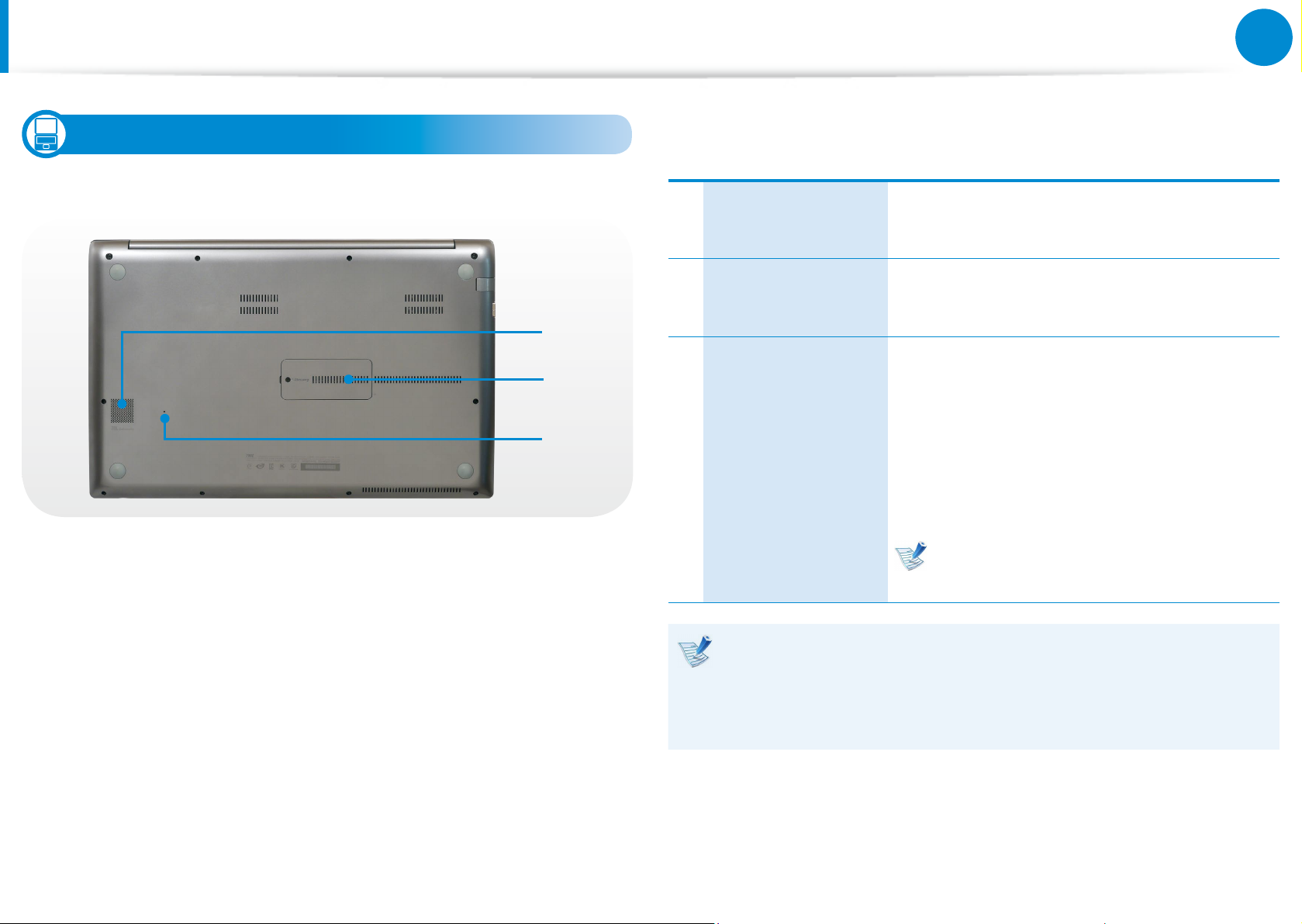
29
1장. 컴퓨터 시작
각 부분의 명칭
밑면
► 700Z7 모델인 경우
서브 우퍼 스피커
1
(선택 사양)
소리 중 중저음을 확성하여 출력하는
장치입니다.
2
메모리 커버
1
2
3
3
배터리 비상 구멍
뒷면 케이스를 교체 수리를 할 경우, 교체 전 레이저
각인으로 표시되었던 밑면의 모델명/제조번호/각종 로고는
표시되지 않습니다.
자세한 사항은 서비스센터의 안내를 받으세요.
커버 내부에는 메인 메모리가
장착되어있습니다.
전원 공급을 차단하기 위한 홀입니다.
홀에 클립 한쪽을 넣고 누르면 배터리의
공급이 차단됩니다.
자세한 내용은 안전을 위한 주의사항의
내장 배터리의 전원공급 차단 기능
안내를 참고하세요.
배터리 비상 구멍의 위치는 모델에
따라 다를 수 있습니다.
